Page 1
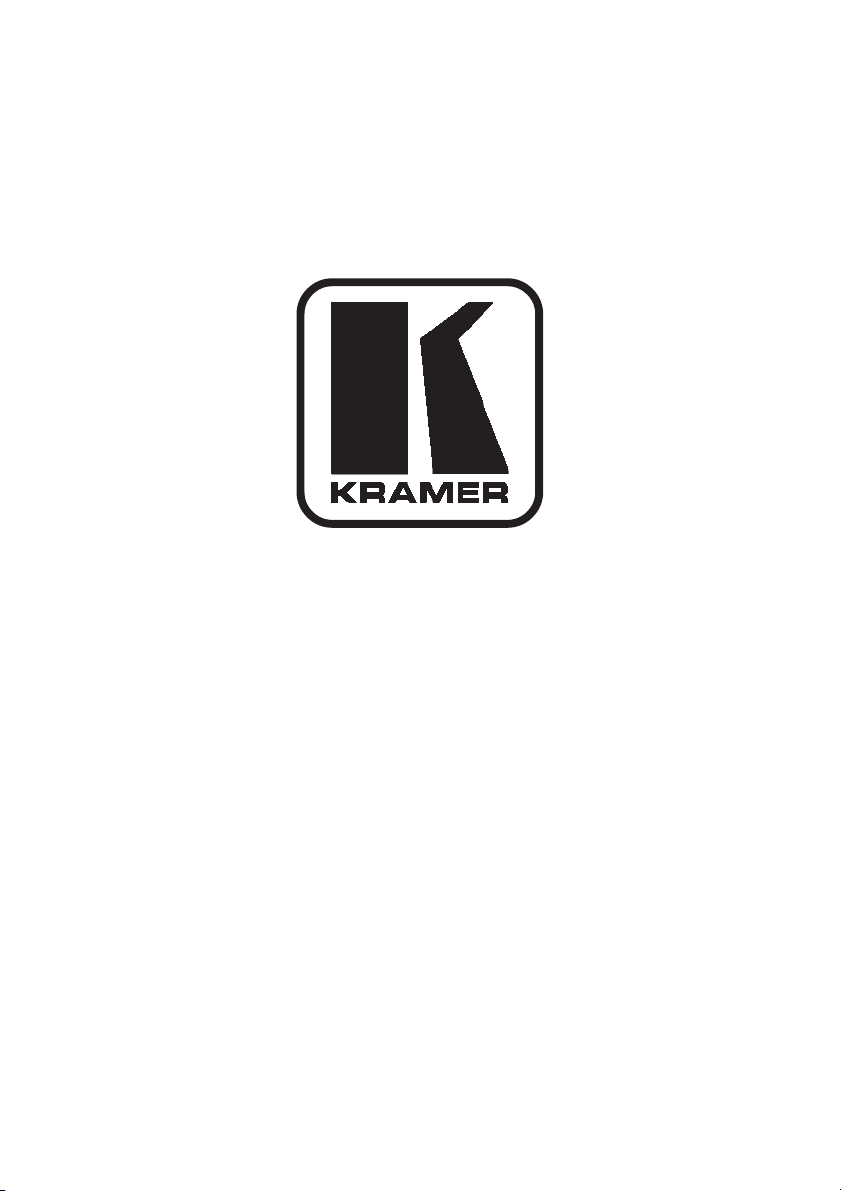
Kramer Electronics, Ltd.
РУКОВОДСТВО
ПО ЭКСПЛУАТАЦИИ
Модель:
VP-719DS
VP-720DS
VP-723DS
VP-724DS
Коммутатор/масштабатор
Page 2
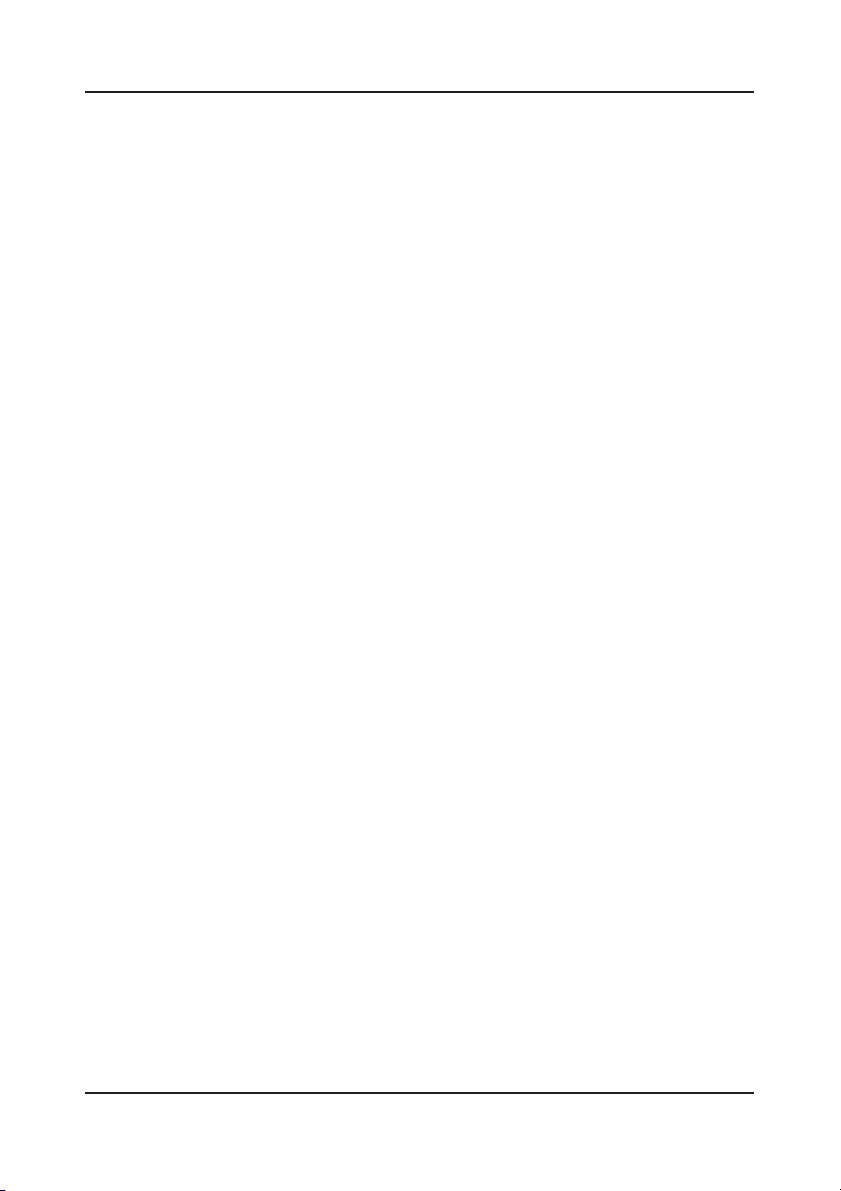
Содержание
СОДЕРЖАНИЕ
1 ВВЕДЕНИЕ ............................................................................3
2 ПОДГОТОВКА К РАБОТЕ ............................................................4
3 ОБЩИЕ СВЕДЕНИЯ ..................................................................4
4 ВАШ КОММУТАТОР/МАСШТАБАТОР ..............................................6
5 ПОДКЛЮЧЕНИЕ УСТРОЙСТВА ..................................................... 6
5.1 Подключение персонального компьютера (РС) ....................................................... 14
6 ОСНОВНЫЕ ОПЕРАЦИИ С КОММУТАТОРОМ / МАСШТАБАТОРОМ ......... 14
6.1 Функции кнопки OUT ................................................................................................. 14
6.2 Функции кнопки PIP (кроме VP-719DS) .................................................................. 16
6.2.1 Включение функции PIP ........................................................................................... 17
6.2.2 Переключение между источником PIP и основным источником ........................... 18
6.2.3 Настройки режима PIP .............................................................................................. 18
6.2.3.1 Изменение размера вставляемой картинки ................................................................... 1 9
6.2.3.2 Изменение положения вставляемой картинки .............................................................. 1 9
6.3 Блокировка и разблокировка передней панели ....................................................... 19
6.3.1 Блокировка передней панели ................................................................................... 19
6.3.2 Разблокировка передней панели .............................................................................. 19
7 ЭКСПЛУАТАЦИЯ КОММУТАТОРА / МАСШТАБАТОРА ......................... 20
7.1 Коммутация и изменение масштаба ........................................................................ 20
7.1.1 Коммутация входов .................................................................................................. 20
7.1.2 Выбор выходного разрешения ................................................................................. 20
7.2 Управление устройством .......................................................................................... 21
7.3 Управление кнопками меню на передней панели .................................................... 21
7.3.1 Регулировка яркости и контрастности ..................................................................... 22
7.3.2 Регулировка гамма-коррекции и цвета .................................................................... 22
7.3.3 Выбор источника сигнала (Source) .......................................................................... 23
7.3.4 Настройка геометрии — размер экрана ................................................................... 24
7.3.5 Настройка геометрии — увеличение (режим ZOOM) .............................................. 25
7.3.5.1 Настройка увеличения ....................................................................................................... 2 6
7.3.5.2 Настройка положения увеличенного участка ................................................................. 2 6
7.3.6 Настройка через меню утилит (Utility) ...................................................................... 28
7.3.6.1 Настройка графики (Graphic Setting / HDTV Setting) .................................................... 2 8
7.3.6.2 Настройка видеосигнала (Video Setting) ......................................................................... 2 9
7.3.6.3 Настройка аудиосигнала (Audio Setting) ......................................................................... 3 0
7.3.6.4 Настройка режима «картинка-в-картинке» (PIP Setting) (кроме VP-719DS) ........... 3 0
7.3.6.5 Настройка режима плавной коммутации (Seamless Switch)........................................ 3 2
7.3.6.6 Настройка режима экранного меню (OSD Setting) ....................................................... 32
7.3.6.7 Настройка режима выхода (Output Setting) .................................................................... 3 4
7.3.6.8 Сброс в исходное состояние (Factory Reset) ................................................................. 35
7.3.7 Проверка конфигурации через окно информации .................................................. 36
7.3.8 Работа с пультом дистанционного управления ....................................................... 36
7.4 Обновление внутреннего программного обеспечения (firmware) .......................... 36
8 ТЕХНИЧЕСКИЕ ХАРАКТЕРИСТИКИ .............................................. 39
9 ПРОТОКОЛ ОБМЕНА ............................................................... 40
Ограниченная гарантия ...................................................................................................... 43
KRAMER ELECTRONICS, LTD.2
Page 3
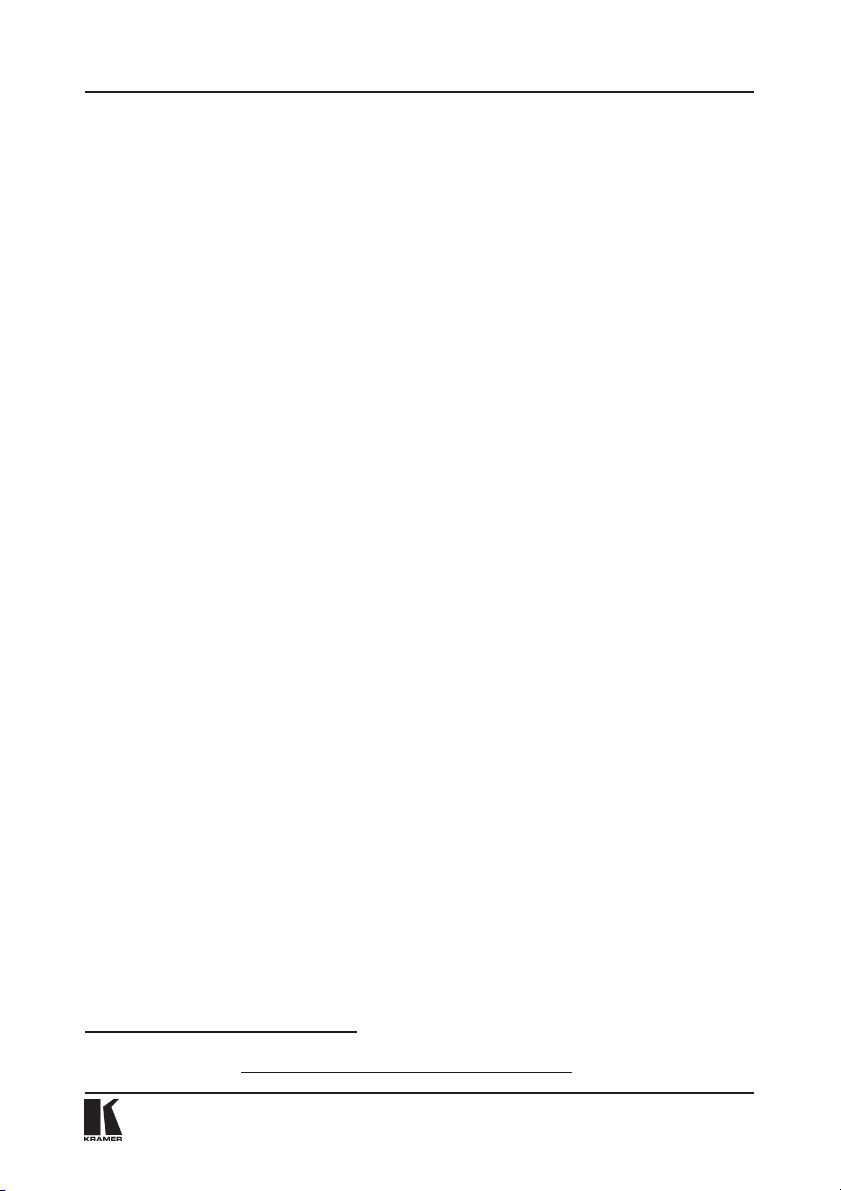
1 ВВЕДЕНИЕ
Примите поздравления с приобретением коммутатора/масштабатора производства компании Kramer Electronics.
С 1981 г. деятельность компании Kramer Electronics посвящена разработке и изготовлению высококачественной аудиовидеотехники, и серия изделий Kramer с тех пор заняла надежное положение на общемировом рынке
высококачественной аппаратуры и систем для проведения презентаций.
За последние годы компания Kramer пересмотрела и усовершенствовала
большую часть своей аппаратуры, сделав ее еще более качественной. Профессиональная серия аудиовидеотехники Kramer является одной из наиболее полных и универсальных. Она является по-настоящему передовой
во всем, что касается совершенства, качества изготовления, соотношения
цена/качество и новаторства.
Помимо серии высококачественных коммутаторов/масштабаторов наподобие только что приобретенного Вами, мы можем предложить и высококачественные усилители-распределители, промышленные и вещательные
коммутаторы и матрицы, пульты и контроллеры дистанционного управления, процессоры, устройства сопряжения и изделия для компьютеров.
В данном Руководстве рассматривается настройка, правила работы и варианты включения следующих изделий Kramer:
EE
E VP-719DS — Коммутатор/масштабатор
EE
EE
E VP-720DS — Коммутатор/масштабатор с функцией «картинка-в кар-
EE
тинке»
EE
E VP-723DS — Коммутатор/масштабатор с функцией «картинка-в кар-
EE
тинке» и выходными режимами HDTV
EE
E VP-724DS — Коммутатор/масштабатор с функцией «картинка-в кар-
EE
тинке», выходными режимами HDTV, дополнительным входом VGA
и расширенными аудиовходами
Состав комплекта поставки
• Коммутатор/масштабатор
• Сетевой кабель электропитания
• Инфракрасный пульт дистанционного управления
• Настоящее Руководство по эксплуатации
• Краткий каталог продукции Kramer/CD
1
Введение
1
Скачать последнюю версию руководства по эксплуатации любого изделия Kramer можно в
Интернете по адресу http://www.kramerelectronics.com/manuals.html
3
Page 4
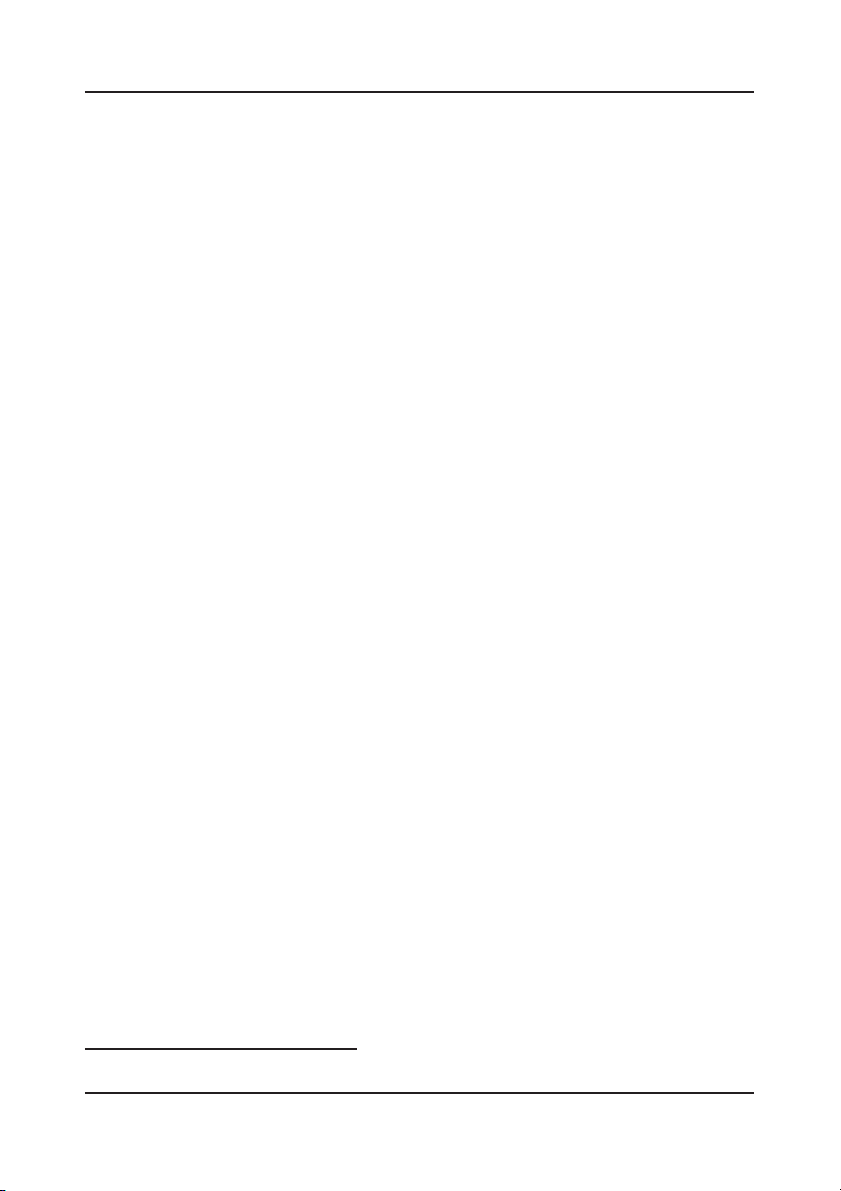
2 ПОДГОТОВКА К РАБОТЕ
Рекомендуется:
• Аккуратно распаковать аппаратуру и сохранить оригинальную тару и
упаковочные материалы на случай транспортировки в дальнейшем.
• Ознакомиться с содержанием настоящего Руководства.
3 ОБЩИЕ СВЕДЕНИЯ
Устройства VP-719DS, VP-720DS, VP-723DS è VP-724DS являются комму-
таторами без подрыва сигнала / преобразователями масштаба (масштабаторами), предназначенными для широкого спектра презентационных и
мультимедийных приложений. Они являются действительно мультистандартными пиксельными преобразователями входного видеосигнала в сигнал RGBHV (VGA); осуществляют конвертирование композитных, s-Video,
компонентных, VGA/SVGA/XGA/UXGA и DVI видеосигналов в сигналы со
следующими (выбираемыми пользователем) разрешениями:
• VGA (640x480)
• SVGA (800x600)
• XGA (1024x768)
• SXGA (1280x1024)
• UXGA (1600x1200)
• 852x1024
• 1024x1024
• 1366x768
• 1365x1024
• 1280x720
• 720x483
• 852x480
• 1400x1050
Модели VP-723DS è VP-724DS имеют 3 дополнительных режима выхода
для использования в телевидении высокой ч¸ткости (HDTV):
• 480p
• 720p
• 1080i
а также режим произвольно устанавливаемого пользователем выходного
разрешения.
VP-719DS, VP-720DS, VP-723DS представляют собой презентационные
плавные коммутаторы на 7 входов, а VP-724DS — на 8 входов, которые:
1
1
1
1
1
Общие сведения
1
На передней панели не отображаются
KRAMER ELECTRONICS, LTD.4
Page 5
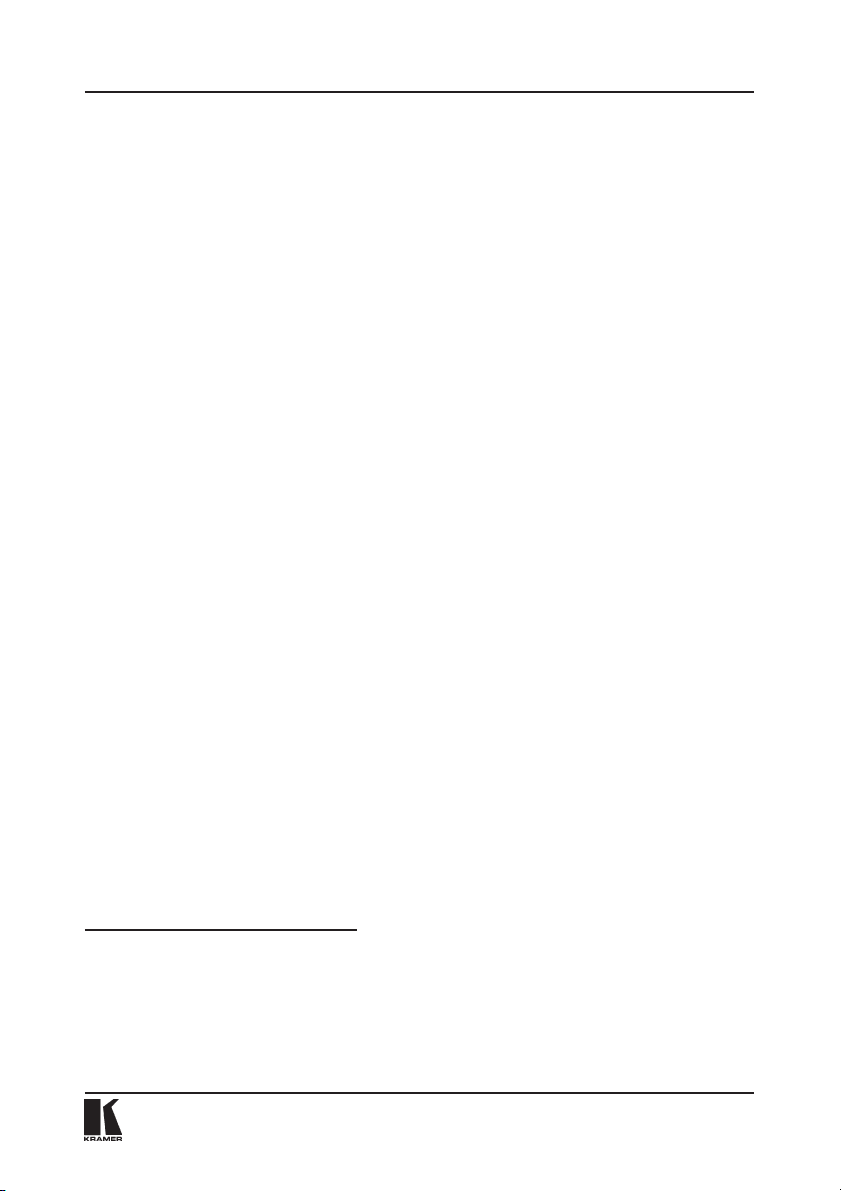
• Производят цифровую обработку сигналов с коррекцией ошибок мастеринга, регенерацию видеосигнала с заданным по числу строк и частоте пикселей форматом, обеспечивая, например, выдачу сигнала с
естественным разрешением дисплеев LCD, DLP или плазменных
• Обеспечивают масштабирование любого графического разрешения в
любое другое разрешение
1
• Реализуют уникальный аппарат преобразования масштаба графического изображения с алгоритмами улучшения изображения, встроенными в программное обеспечение данных устройств
• Специально разработаны для улучшения качества видеоизображения
при помощи снижения цветовых шумов
• Имеют (кроме VP-719DS) встроенное устройство вставки картинки-вкартинку (Picture-in-Picture, PIP)2, что позволяет выводить сигнал от видеоисточника на графическом фоне и наоборот, при этом пользователь
может выбрать размер и положение сжатого дополнительного изображения в пределах экрана
• Выполняют уменьшение и увеличение изображения (до 400% от исходного размера)
Кроме того, устройства:
• Производят переключение в режиме «звук-следует-за-изображением»
• Имеют встроенную экранную индикацию, позволяющую выполнять настройки. Экранное меню может выводиться в произвольном месте на
экране, а его размер может быть удвоен.
• Для коррекции звука и изображения используют полную обработку
ProcAmp
• Обеспечивают высококачественное преобразование чересстрочной
разв¸ртки 3:2/2:2 с понижением
• Могут производить нелинейное масштабирование/преобразование
между форматами 4:3 и 16:9
3
4
5
• Поддерживают обновление встроенного программного обеспечения
через RS-232
• Оборудованы энергонезависимой памятью для хранения настроек при
включении/выключении питания
1
Например, преобразование входного сигнала VGA в выходной UXGA, либо входного SXGA в
выходной SVGA.
2
См. раздел 6.2.
3
Обработка с усилением (Processing Amplification, ProcAmp) позволяет регулировать различ-
ные параметры видео и звука.
4
Также включает в себя преобразование кадровой частоты кино (24 кадра/с) в кадровую
частоту видео (25 кадров/с для PAL; 30 кадров/с для NTSC).
5
См. рисунок 15.
5
Page 6
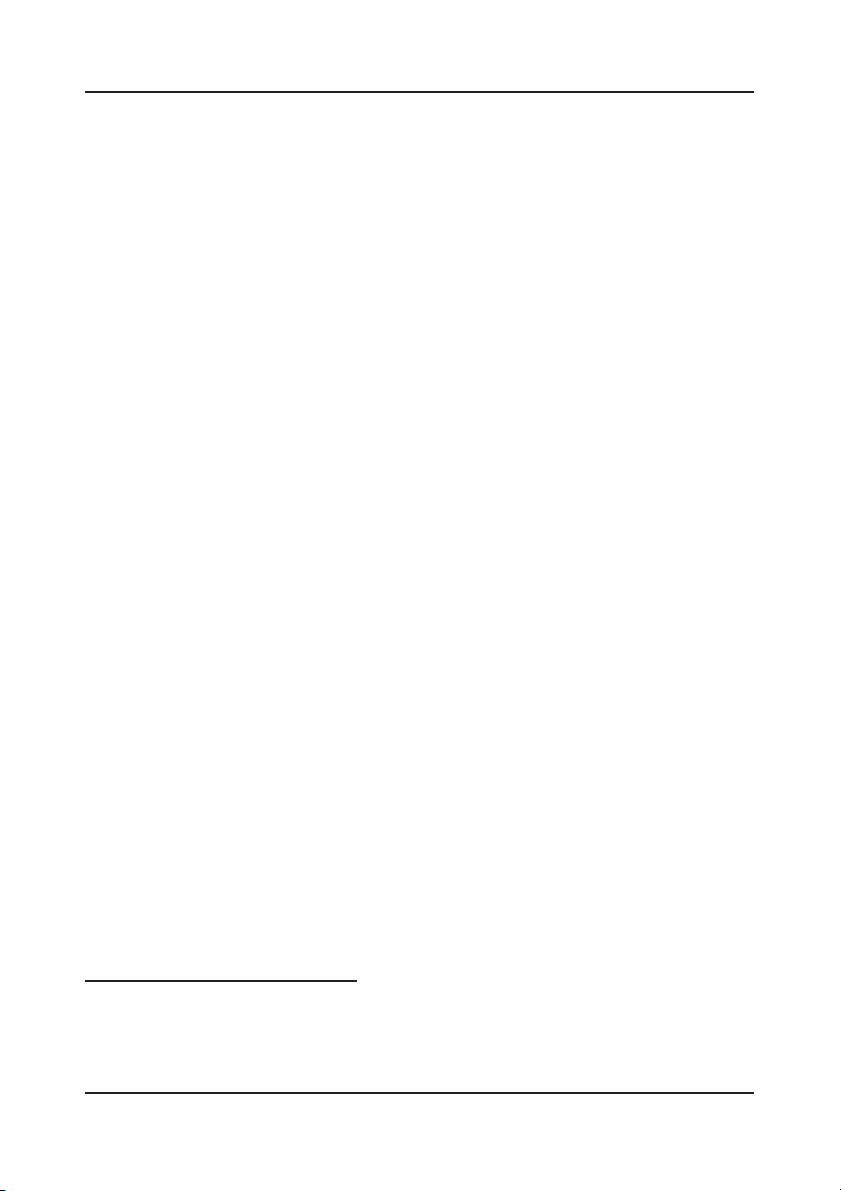
Ваш коммутатор/масштабатор
Устройствами можно управлять:
• Кнопками на передней панели (с возможностью е¸ блокировки), через
экранное меню
• Дистанционно, с помощью инфракрасного пульта, либо через интерфейс RS-232
Чтобы достичь максимально качественных результатов:
• Пользуйтесь для соединений только высококачественными кабелями,
это позволит избежать влияния помех, деградации качества сигнала
вследствие плохого согласования и повышения уровня шумов (часто
имеющим место в кабелях невысокого качества).
• Предотвращайте помехи от расположенного в непосредственной близости к Kramer VP-719DS, VP-720DS, VP-723DS èëè VP-724DS электрооборудования, которые способны сказаться на качестве сигнала.
• Не размещайте Kramer VP-719DS, VP-720DS, VP-723DS èëè VP-724DS в
местах с повышенной влажностью и запыленностью, а также подверженных воздействию сильного солнечного света.
4 ВАШ КОММУТАТОР/МАСШТАБАТОР
На рис. 1 изображены передняя и задняя панели VP-719DS, VP-720DS, VP723DS è VP-724DS . Отличия для различных устройств указаны на рисунке.
В таблицах 1 и 2 описаны органы управления и соединители соответственно передней и задней панелей.
5 ПОДКЛЮЧЕНИЕ УСТРОЙСТВА
При использовании VP-719DS, VP-720DS, VP-723DS, VP-724DS можно
выбрать один из 7 входов (8 входов для VP-724DS) и преобразовать формат сигнала с этого входа к разрешению, установленному для выхода1.
Для подключения устройства выполните следующие соединения2 на задней панели, как показано на рис. 2:
1. Подключите один или несколько следующих видеоисточников:
• 2 источника композитного видеосигнала («Источник CV 1» и «Ис-
точник CV 2») к разъ¸мам RCA CV1 è CV2 соответственно3.
1
Подробнее об установке выходного разрешения см. в разделе 6.1.
2
Перед подключением выключите питание всех подключаемых устройств. После выполнения
соединения сначала включите питание коммутатора/масштабатора, затем — питание всех устройств.
3
На примере (рис. 3) подключение к CV2 не показано.
KRAMER ELECTRONICS, LTD.6
Page 7
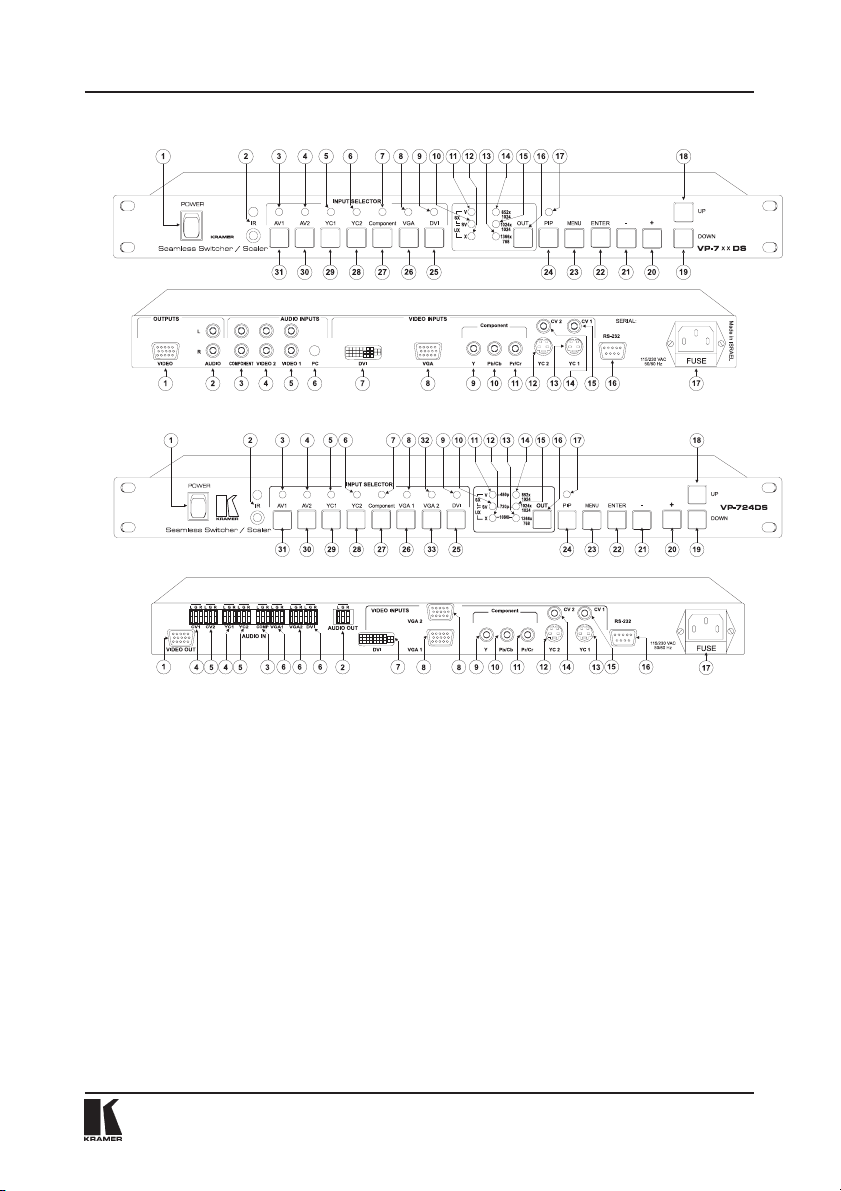
Äëÿ VP-719DS, VP-720DS, VP-723DS
Äëÿ VP-724DS
Ваш коммутатор/масштабатор
Рис. 1. Коммутаторы/масштабаторы VP-719DS, VP-720DS, VP-723DS, VP-724DS
7
Page 8
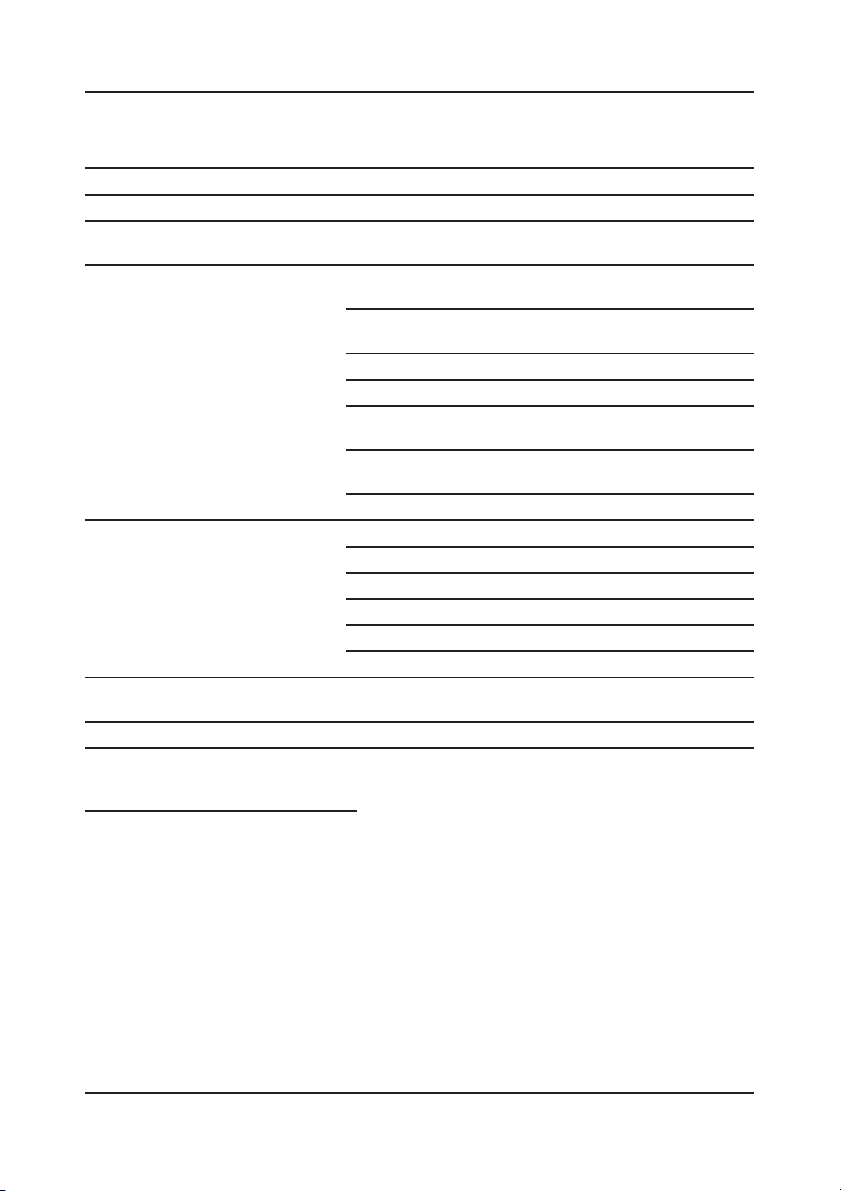
Ваш коммутатор/масштабатор
Таблица 1. Элементы передних панелей коммутаторов/ масштабаторов
VP-719DS, VP-720DS, VP-723DS è VP-724DS
¹ Элемент Назначение
1 Выключатель POWER Выключатель с подсветкой; включение питания устройства
2 ИК-при¸мник IR и светодиод Светится зел¸ным при при¸ме команд от ифракрасного
3 Светодиоды индикации входов AV1 Светится при выборе входа композитного
4 AV2 Светится при выборе входа композитного
5 YC1 Светится при выборе входа s-Video (Y/C)/аудио 1
6 YC2 Светится при выборе входа s-Video (Y/C)/аудио 2
7 Component Светится при выборе входа компонентного
8 VGA Светится при выборе входа VGA/аудио
9 DVI Светится при выборе входа DVI/аудио
10 Светодиоды режима выхода SV Светится при выборе разрешения SVGA
11 V Светится при выборе разрешения VGA
12 X Светится при выборе разрешения XGA
13 1366x768 Светится при выборе разрешения 1366x768
14 852õ1024 Светится при выборе разрешения 852х1024
15 1024x1024 Светится при выборе разрешения 1024х1024
16 Кнопка OUT Выбор выходного разрешения с подсветкой соответствую-
1 7 Светодиод PIP (кроме VP-719DS) Горит при включении функции «картинка-в-картинке»
пульта дистанционного управления
видео/аудио 1
видео/аудио 2
видео/аудио
(VGA1 äëÿ VP-724DS)
щих светодиодов
7
1
2
3
4
5
6
1
При разрешении SXGA светится вместе со светодиодом V, при UXGA — со светодиодом Х, при
720p (только VP-723/724DS) — вместе со светодиодом 1024х1024.
2
При разрешении SXGA светится вместе со светодиодом SV, при 480p (только VP-723/724DS)
— вместе со светодиодом 852х1024.
3
При разрешении UXGA светится вместе со светодиодом SV, при 1080i (только VP-723/724DS)
— вместе со светодиодом 1366х768.
4
При разрешении 1280х720 (на передней панели не показано) светится вместе со светодиодом 1024х1024, при разрешении 1080i (только VP-723/724DS) — вместе со светодиодом Х.
5
При разрешении 1365х1024 (на передней панели не показано) светится вместе со светодиодом 1024х1024, при разрешении 480p (только VP-723/724DS) — вместе со светодиодом V.
6
При разрешении 1365х1024 (на передней панели не показано) светится вместе со светодиодом 852х1024, при разрешении 1280х720 (на передней панели не показано) светится вместе со светодиодом 1366х768, при разрешении 720p (только VP-723/724DS) — вместе со
светодиодом SV.
7
См. раздел 6.1.
KRAMER ELECTRONICS, LTD.8
Page 9
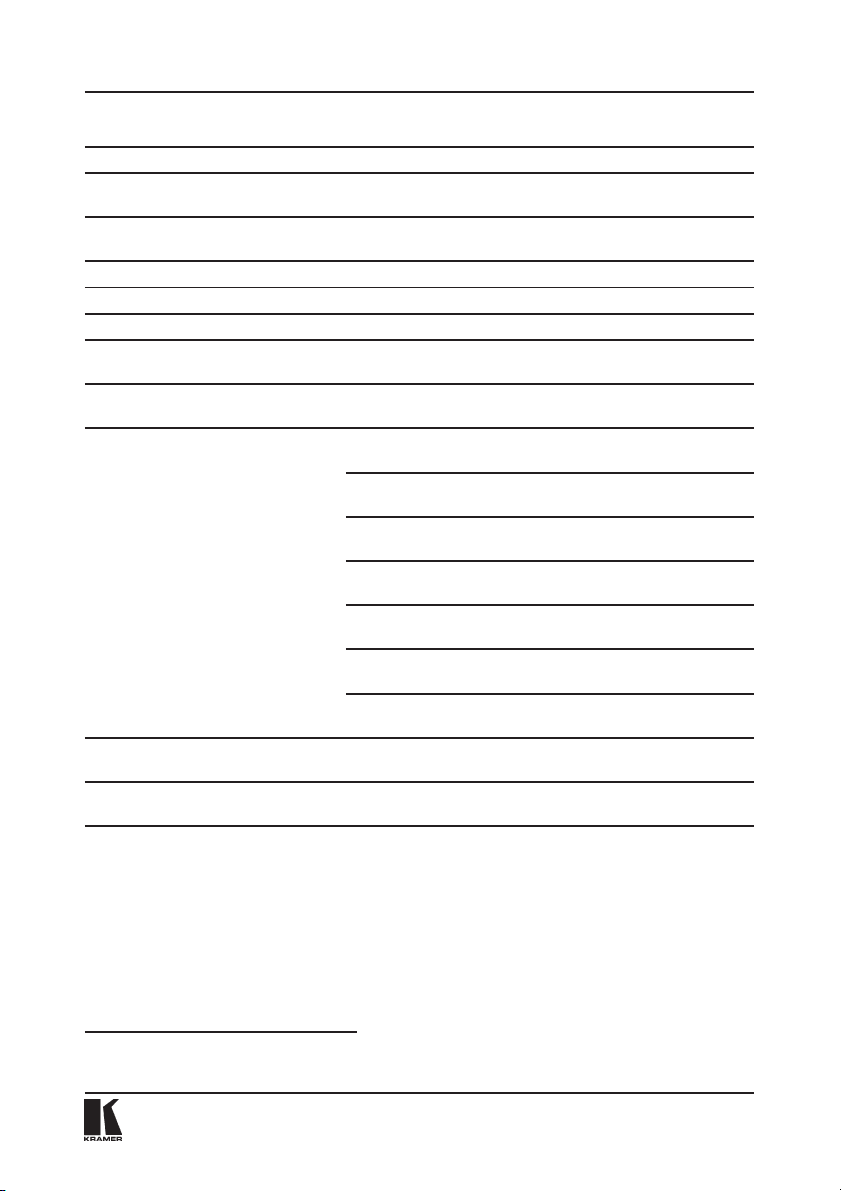
Ваш коммутатор/масштабатор
продолжение таблицы 1
¹ Элемент Назначение
18 Кнопка UP Переход на пункт вверх (на том же уровне) в экранном
19 Кнопка DOWN Переход на пункт вниз (на том же уровне) в экранном
20 Кнопка + Увеличение значения на один шаг в экранном меню
21 Кнопка – Уменьшение значения на один шаг в экранном меню
22 Кнопка ENTER Переход на следующий уровень в экранном меню
23 Кнопка MENU Вывод меню на экран, переход на предыдущий уровень
24 Кнопка PIP (кроме VP-719DS) Включение функции «картинка-в-картинке» с подсветкой
25 Кнопки выбора входа DVI Выбор источника DVI/аудио с подсветкой
INPUT SELECTOR светодиода DVI
26 VGA Выбор источника VGA/аудио с подсветкой
27 Component Выбор источника компонентного видео/аудио
28 YC2 Выбор источника s-Video (Y/C)/аудио 2 с
29 YC1 Выбор источника s-Video (Y/C)/аудио 1 с
30 AV2 Выбор источника композитного видео/аудио 2
31 AV1 Выбор источника композитного видео/аудио 1
32 Светодиод VGA2 Светится при выборе входа VGA2/аудио
(только VP-724DS)
3 3 Кнопка VGA2 (только VP-724DS) Выбор источника VGA2/аудио с подсветкой
ìåíþ
ìåíþ
меню, блокировка/разблокировка передней панели
светодиода PIP
2
светодиода VGA (VGA1 для VP-724DS)
с подсветкой светодиода Component
подсветкой светодиода YC2
подсветкой светодиода YC1
с подсветкой светодиода AV2
с подсветкой светодиода AV1
светодиода VGA2
1
1
См. раздел 6.3.
2
См. раздел 6.2.
9
Page 10
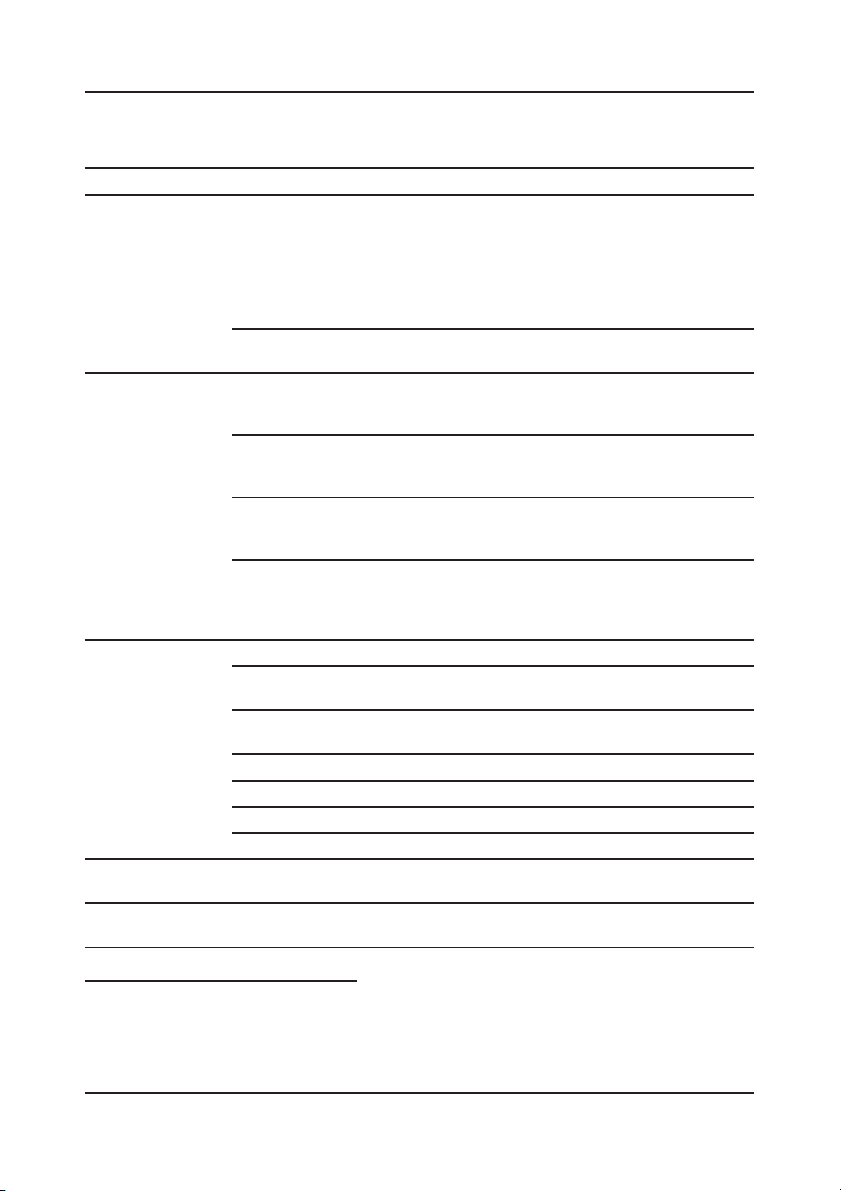
Ваш коммутатор/масштабатор
Таблица 2. Элементы задних панелей коммутаторов/ масштабаторов
VP-719DS, VP-720DS, VP-723DS è VP-724DS
¹ Элемент Назначение
1 Выходы Ðàçú¸ì HD15 Подключение при¸мника видеосигнала (например,
2 Ðàçú¸ìû AUDIO Подключение при¸мников аудиосигналов левого и
3 Аудиовходы Ðàçú¸ìû Ввод аудиосигналов левого и правого
4 Ðàçú¸ìû Ввод аудиосигналов левого и правого стереоканалов от
5 Ðàçú¸ìû Ввод аудиосигналов левого и правого стереоканалов от
6 PC Ввод аудиосигналов либо от источника цифрового
7 Видеовходы Ðàçú¸ì DVI Подключение графического источника DVI
8 Ðàçú¸ì HD15 VGA Подключение графического источника VGA
9, 10, 11 Ðàçú¸ìû RCA Подключение источника компонентного
1 2 4-êîíò. ðàçú¸ì YC2 Подключение источника видеосигнала s-Video 2
1 3 4-êîíò. ðàçú¸ì YC1 Подключение источника видеосигнала s-Video 1
1 4 Ðàçú¸ì RCA CV2 Подключение источника композитного видео 2
1 5 Ðàçú¸ì RCA CV1 Подключение источника композитного видео 1
1 6 Разъ¸м DB9 RS-232 Подключение персонального компьютера или
1 7 Разъ¸м питания с Разъ¸м для подключения сетевого шнура и ввода
предохранителем FUSE питания в устройство
VIDEO плазменного дисплея, проектора или монитора)
для вывода результирующего сигнала (возможно, с
наложенным на него экранным меню)
В режиме HDTV (для VP-723DS, VP-724DS) cигнал
выдается через 3 контакта: Pr/Cr — 1 (red),
Y — 2 (green), Pb/Cb — 3 (blue)
L, R (OUT) правого стереоканалов. Тип: RCA (для VP-724DS: клеммы)
COMPONENT L, R стереоканалов от компонентного видеоисточника
Òèï: RCA (äëÿ VP-724DS: клеммы)
VIDEO 2 L, R композитного (CV1) или s-Video (YC1) видеоили CV2, YC2 источника ¹11. Тип: RCA (для VP-724DS: клеммы)
VIDEO 1 L, R от композитного (CV2) или s-Video (YC2) видеоили CV1, YC1 источника ¹22. Тип: RCA (для VP-724DS: клеммы)
èëè VGA1, VGA2, видеосигнала DVI (digital video interface), либо от
DVI источника аналогового сигнала VGA
Тип: Гнездо 3,5 мм (для VP-724DS: клеммы)
(аналоговый интерфейс) (для VP-724DS: 2 øò.)
Y, Pb/Cb, Pr/Cr видеосигнала
3
контроллера по последовательному интерфейсу
1
Для VP-719DS, VP-720DS, VP-723DS — один вход аудио для CV2 или YC2, для VP-724DS —
отдельные клеммы для каждого из входов CV2 и YC2.
2
Для VP-719DS, VP-720DS, VP-723DS — один вход аудио для CV1 или YC1, для VP-724DS —
отдельные клеммы для каждого из входов CV2 и YC2.
3
Либо компонентного сигнала RGB: R подать на вход Y, G — на вход Pb/Cb, B — на вход Pr/Cr.
KRAMER ELECTRONICS, LTD.10
Page 11
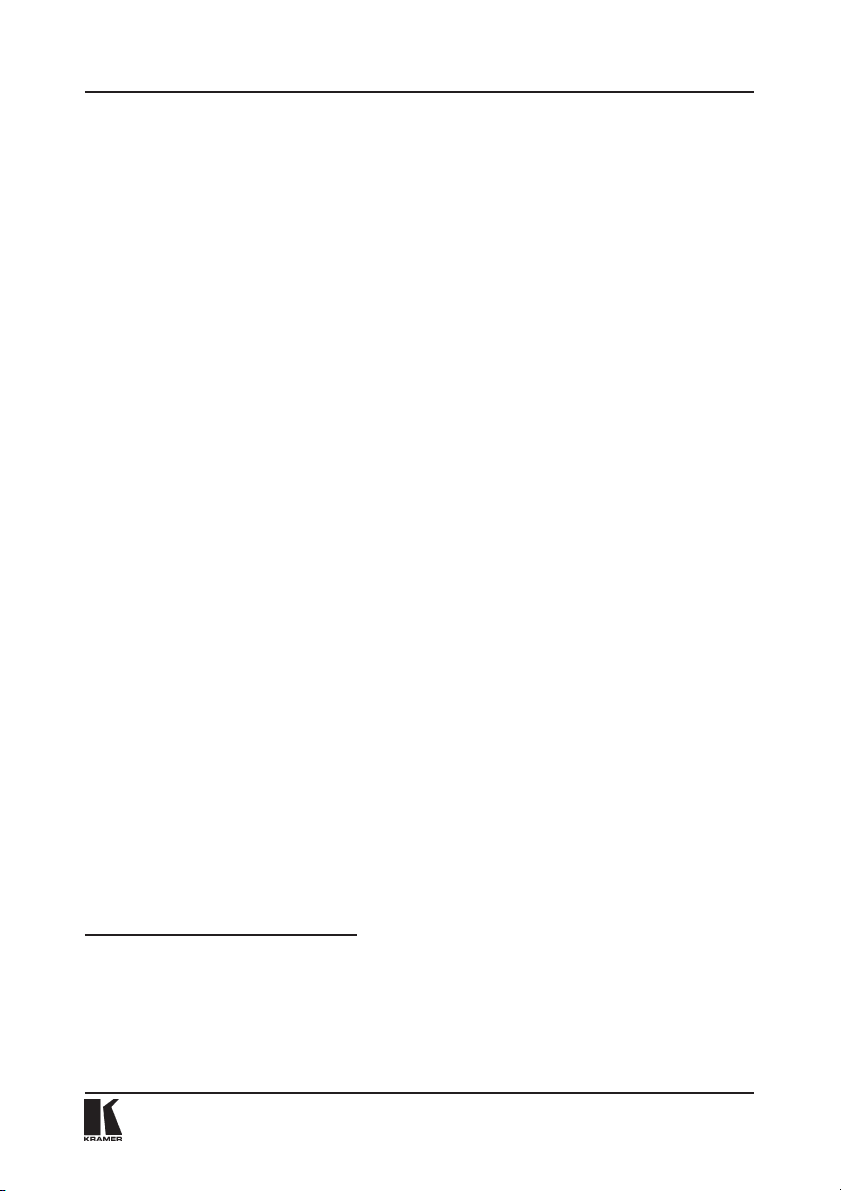
Ваш коммутатор/масштабатор
• 2 источника видеосигнала s-Video («Источник s-Video 1» и «Источ-
íèê s-Video 2») ê ðàçú¸ìàì RCA YC1 è YC2 соответственно.
• Источник компонентного видеосигнала1, например, видеомагни-
тофон Betacam (как показано на рис. 2), к тр¸м разъ¸мам RCA — Y,
Pb/Cb è Pr/Cr2.
• Источник графики VGA, например, персональный компьютер с ана-
логовым графическим выходом, к разъ¸му HD15F VGA (äëÿ VP-
742DS: до двух источников, к разъ¸мам VGA1è VGA2).
• Источник графики DVI, например, персональный компьютер с циф-
ровым графическим выходом, к разъ¸му DVI.
2. Подключите стереофонический источник аудиосигнала, как показано
на рис. 2. В частности:
• Звук от «Источника CV 1» — к паре разъ¸мов RCA AUDIO INPUT
VIDEO 1 (äëÿ VP-742DS: к клеммам CV1 L è R)3.
• Äëÿ VP-742DS: звук от «Источника CV 2» — к клеммам CV2 L è R.
• Звук от «Источника s-Video 1» — к паре разъ¸мов RCA AUDIO INPUT
VIDEO 2 (äëÿ VP-742DS: к клеммам YC1 L è R)4.
• Äëÿ VP-742DS: звук от «Источника s-Video 2» — к клеммам YC2 L è R.
• Звук от источника компонентного видеосигнала (видеомагнито-
ôîíà Betacam) — ê ïàðå ðàçú¸ìîâ RCA AUDIO INPUT COMPONENT
(äëÿ VP-742DS: к клеммам COMP L è R).
• Äëÿ VP-719DS, VP-720DS, VP-723DS: звук от источника графики
DVI — к 3,5-мм гнезду AUDIO INPUT PC. Как вариант, сюда можно
подключить звук от источника графики VGA (на рис. 2 не показано)5.
• Äëÿ VP-742DS: звук от источника графики DVI — к клеммам DVI L è
R, звук от источников графики VGA 1 и VGA 2 — к клеммам VGA1 è
VGA2 (L и R) соответственно.
3. Соедините разъ¸м HD15F VIDEO OUT6 с при¸мником видеосигнала, например, c проектором или плазменным монитором (как показано на рис. 2),
пару разъ¸мов RCA AUDIO (äëÿ VP-742DS: клеммы AUDIO OUT L è R) — с
при¸мником звукового сигнала, например, усилителем мощности.
4. Подключите сетевой шнур.
5. Подключите персональный компьютер (необязательно), как описано в
разделе 5.1.
1
Иногда такой сигнал называют YUV или Y, B-Y, R-Y либо Y, Pb, Pr.
2
Можно также подать компонентный сигнал RGB: R подать на вход Y, G — на вход Pb/Cb, B —
íà âõîä Pr/Cr.
3
Для VP-719DS, VP-720DS, VP-723DS: аудиовход VIDEO1 — общий для входов CV1 и YC1.
4
Для VP-719DS, VP-720DS, VP-723DS: аудиовход VIDEO2 — общий для входов CV2 и YC2.
5
Для VP-719DS, VP-720DS, VP-723DS: аудиовход PC — общий для входов VGA и DVI.
6
Для VP-723DS, VP-724DS: в режиме выхода HDTV сигнал Pr/Cr выдается через контакт 1 (red),
сигнал Y — через контакт 2 (green), Pb/Cb — через контакт 3 (blue).
11
Page 12
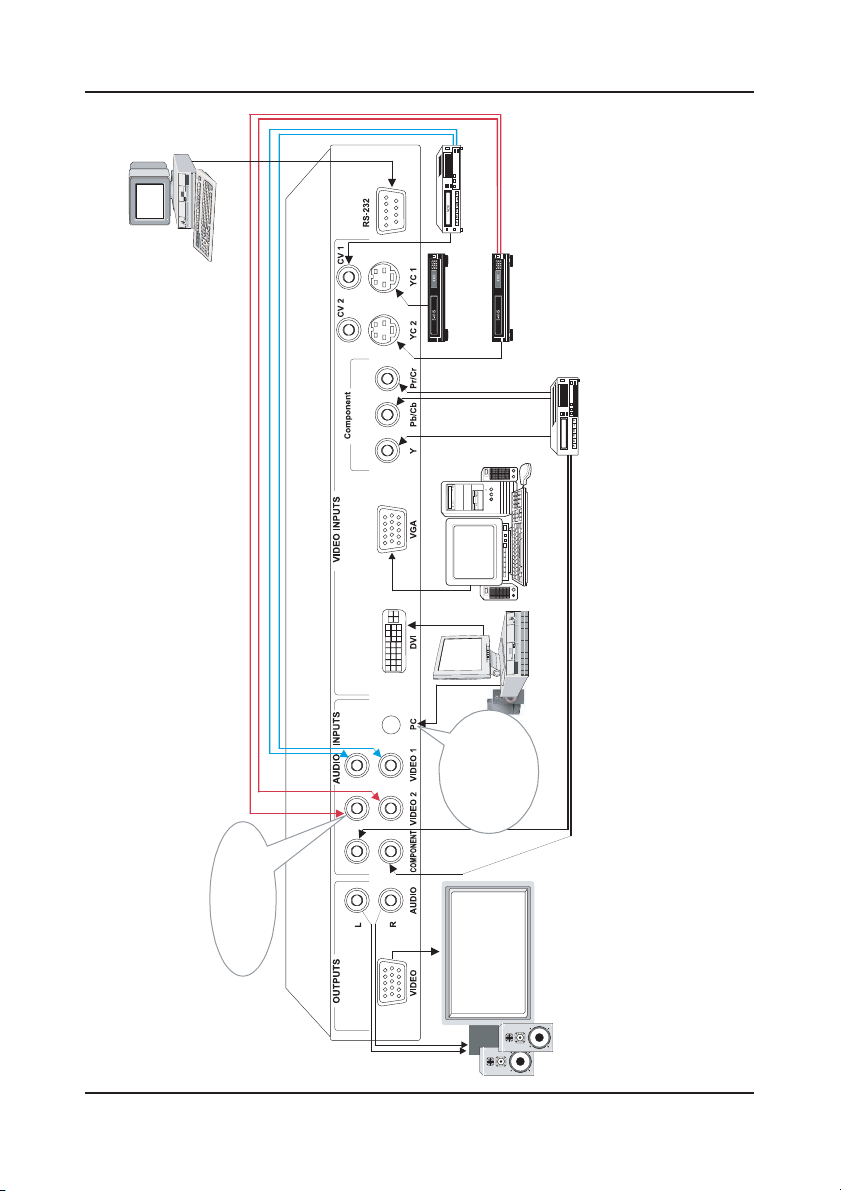
Ваш коммутатор/масштабатор
Источник CV 1
аудио от
Либо подключите
Источника s-Video 1
Источник
s-Video 1
аудио от
Источника VGA
Либо подключите
Источник
s-Video 2
Источник DVI Источник VGA
монитор
Плазменный
Betacam
Видеомагнитофон
Рис. 2а. Подключение коммутаторов/масштабаторов VP-719DS, VP-720DS, VP-723DS
KRAMER ELECTRONICS, LTD.12
Page 13
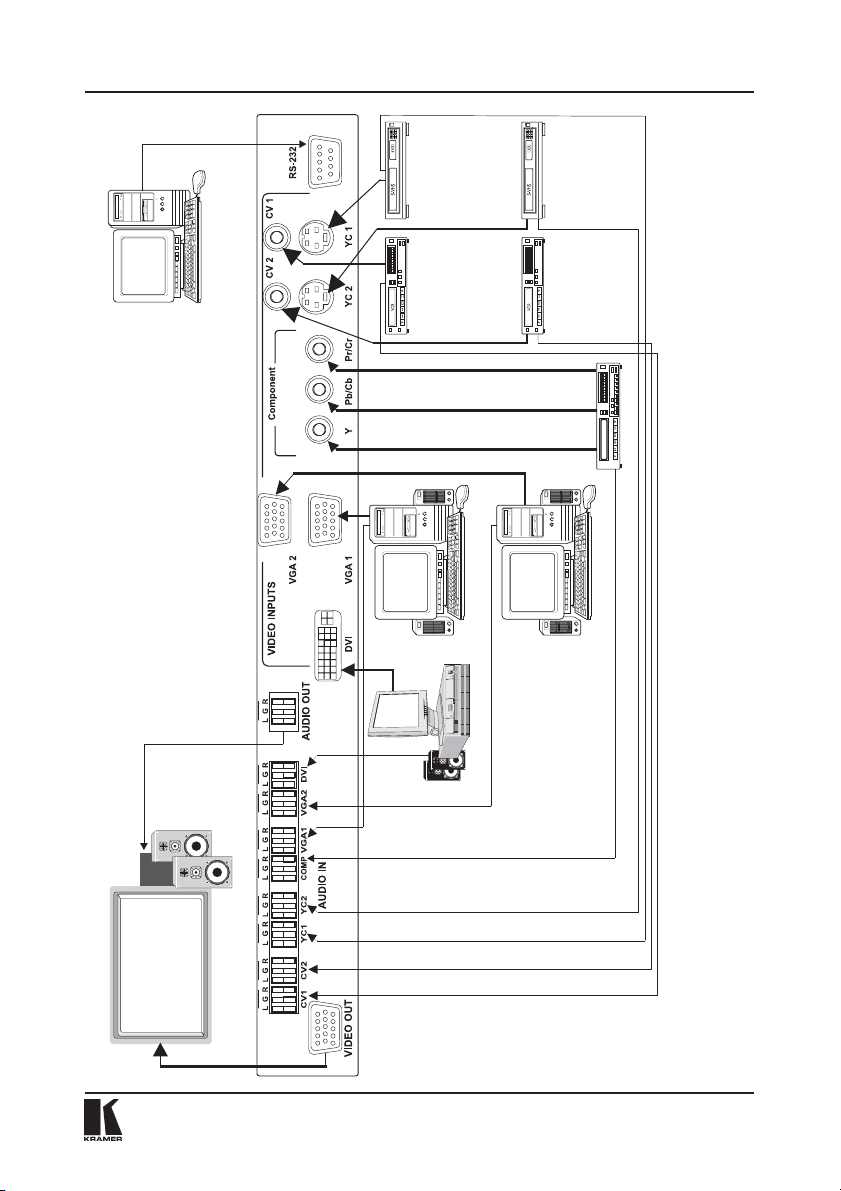
Ваш коммутатор/масштабатор
Источник
s-Video 1
Источник CV 1
Источник VGA 1
Источник DVI
Источник
s-Video 2
Источник CV 2
Видеомагнитофон Betacam
Источник VGA 2
монитор
Плазменный
Рис. 2б. Подключение коммутатора/масштабатора VP-724DS
13
Page 14
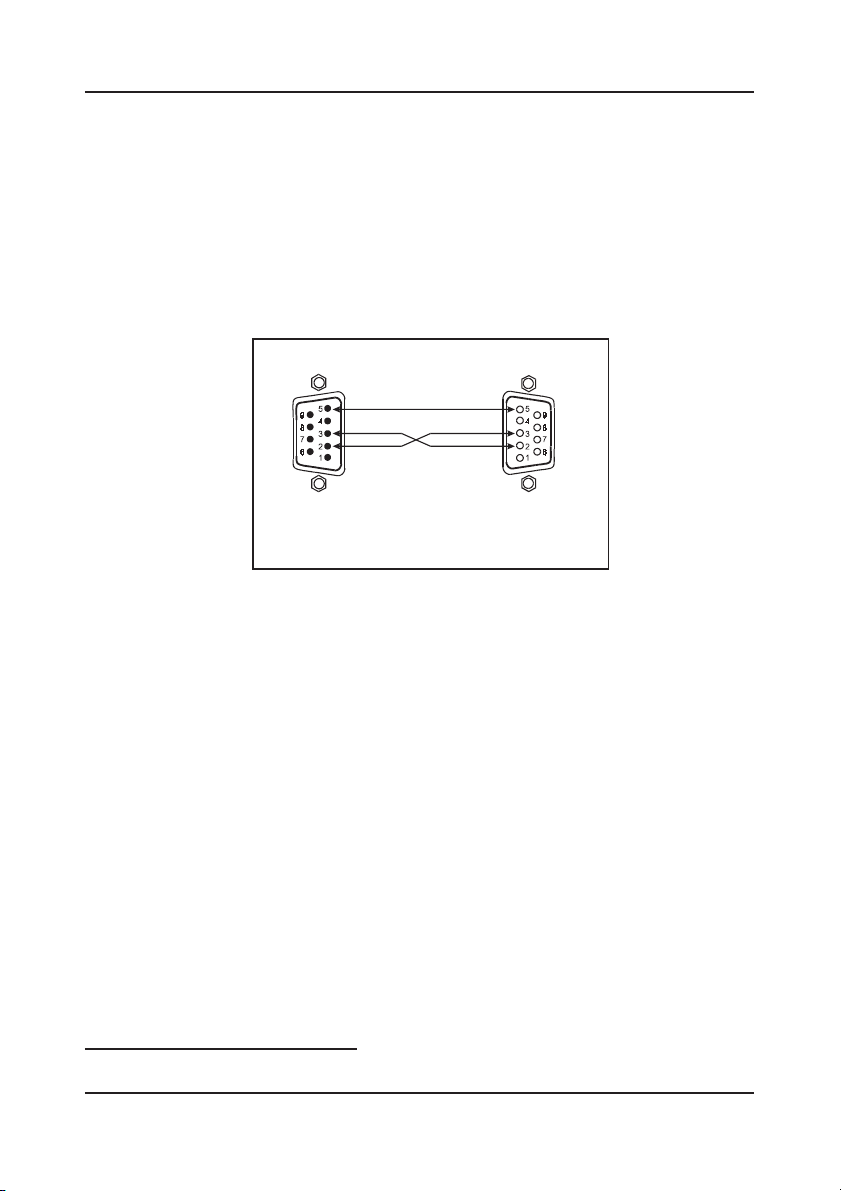
Основные операции с коммутатором / масштабатором
5.1 Подключение персонального компьютера (РС)
Компьютер (РС) или иной контроллер управления можно подключить к
VP-719DS, VP-720DS, VP-723DS è VP-724DS через порт RS-232, что по-
зволит произвести обновление внутреннего программного обеспечения
(firmware), как описано в разделе 7.4.
Для подключения РС:
• Соедините порт RS-232 DB9 на РС с портом RS-232 DB9 на задней панели VP-719DS, VP-720DS, VP-723DS èëè VP-724DS, как показано на рис. 3:
Конт. 5 соединить с конт. 5 (земля)
Конт. 3 соединить с конт. 2
Конт. 2 соединить с конт. 3
Розетка DB9 (от компьютера) Вилка DB9 (от устройства)
При использовании экранированного кабеля
соедините экран с конт. 5
Рис.3. Подключение к порту RS-232
6 ОСНОВНЫЕ ОПЕРАЦИИ С
КОММУТАТОРОМ / МАСШТАБАТОРОМ
На передней панели устройств VP-719DS, VP-720DS, VP-723DS è VP-724DS
расположены следующие кнопки:
• Кнопки выбора входа INPUT SELECTOR: AV1, AV2, YC1, YC2, Component,
VGA (VGA1 è VGA2 äëÿ VP-724DS) è DVI
• Кнопка OUT (см. раздел 6.1)
• Кнопка PIP (см. раздел 6.2)
• Набор из 6 кнопок для управления экранным меню, описанный в табл. 1:
MENU, ENTER, –, +, UP è DOWN.
6.1 Функции кнопки OUT
Для выбора нужного выходного разрешения нажимайте кнопку OUT1.
1
Элемент 17 на рис. 1.
KRAMER ELECTRONICS, LTD.14
Page 15

Основные операции с коммутатором / масштабатором
В табл. 3 привед¸н метод установки выходного разрешения:
Таблица 3. Установка выходного разрешения
Для масштабирования к разрешению Нажимайте кнопку OUT для подсветки
следующих светодиодов
VGA (640x480) V
SVGA (800x600) SV
XGA (1024x768) X
SXGA (1280x1024) V è SV
UXGA (1600x1200) SV è X
852x1024i 852x1024
1024x1024i 1024x1024
1366x768 1366x768
1365x1024
1280x720
720x483
852x480
1400x1050
Пользовательское разрешение
1
1
1
1
1
1
852x1024 è 1024x1024
1024x1024 è 1366x768
V è 852x1024 è 1024x1024 è 1366x768
SV è 852x1024 è 1024x1024 è 1366x768
X è 852x1024 è 1024x1024 è 1366x768
все светодиоды
2
Для масштабирования к разрешению HDTV Нажимайте кнопку OUT для подсветки
(только для VP-723DS и VP-724DS) следующих светодиодов
480p V è 852x1024
720p SV è 1024x1024
1080i X è 1366x768
На рис. 4 показано переключение светодиодной индикации режима выхода для VP-719DS, VP-720DS, VP-723DS è VP-724DS.
1
На передней панели не показано.
2
Рекомендуется только для опытных пользователей, т.к. нестандартные значения разрешения
могут не распознаваться устройством отображения.
15
Page 16

Основные операции с коммутатором / масштабатором
**
Пользовательское разрешение
*
Рис. 4. Светодиодная индикация OUT для VP-719DS, VP-720DS, VP-723DS и VP-
724DS.
* — данные режимы только для VP-723DS и VP-724DS
6.2 Функции кнопки PIP (кроме VP-719DS)
Блок вставки «картинки-в-картинку» (Picture-in-Picture, PIP) используется
для одновременного вывода изображения от видео и графического источника сигнала (в VP-719DS данный блок отсутствует):
• Изображение от видеоисточника1 поверх графического изображения
• Изображение от графического источника2 поверх изображения от видеоисточника
Ваш коммутатор/преобразователь масштаба автоматически распозна¸т и
показывает изображения только от двух взаимосвязанных источников
сигнала:
• При выборе для вставки источника AV1, при установке (кнопками INPUT
SELECTOR на передней панели) в качестве входа источника VGA, изображение от источника композитного сигнала будет выводиться поверх
изображения VGA. Вместо AV1 можно выбрать Component, YC1, YC2
или AV23. Выбрать вместо него VGA (VGA1, VGA2) или DVI нельзя4.
1
2
1
То есть композитного, s-Video или компонентного.
2
Òî åñòü DVI èëè VGA.
3
Только если данный вход подключ¸н, а сигнал на него подан. В противном случае будет
выведен пустой экран.
4
Поскольку это — графические источники, а наложить изображение от графического источ-
ника на графическую же картинку нельзя.
KRAMER ELECTRONICS, LTD.16
Page 17

Основные операции с коммутатором / масштабатором
• При выборе для вставки источника VGA (VGA1, VGA2), при установке
(кнопками INPUT SELECTOR на передней панели) в качестве входа источника AV1, изображение от графического источника VGA будет выводиться поверх изображения композитного видеосигнала. Вместо VGA
(1) можно выбрать VGA2 (для VP-724DS) или DVI1. Выбрать вместо него
Component, YC1, YC2 или AV2 нельзя2.
6.2.1 Включение функции PIP
Для включения режима PIP (который индицируется светодиодом PIP) выполните следующее:
• Нажмите кнопку PIP3, ëèáî
• Включите функцию PIP через экранное меню (см. рис. 32)
• Нажмите кнопку PIP на инфракрасном пульте дистанционного управления (см. рис. 46)
Состояние устройства в течение нескольких секунд выводится на экран в
правом верхнем углу, как показано на рис. 5. Через несколько секунд
индикация состояния исчезнет с экрана5.
4
Рис. 5. Отображение на экране состояния функции PIP
При отключении (OFF) установки Source Prompt (см. рис. 38) функция PIP
активизируется без вывода на экран индикатора состояния.
1
Только если данный вход подключ¸н, а сигнал на него подан. В противном случае будет
выведен пустой экран.
2
Поскольку это — источники видеосигнала, а наложить видеоизображение на другое видео-
изображение нельзя.
3
Элемент 14 на рис. 1.
4
20 секунд по умолчанию. Можно изменить данный интервал (от 3 до 60 с), см. 7.3.6.6.
5
Если в течение периода отображения состояния вновь нажать кнопку PIP, функция PIP будет
отключена.
17
Page 18

Основные операции с коммутатором / масштабатором
6.2.2 Переключение между источником PIP и основным
источником
Для переключения просмотра изображения от источника PIP на источник
экранного изображения и обратно:
• Нажимайте кнопку SWAP (см. рис. 46) на инфракрасном пульте дистанционного управления
Индикация состояния переключения в течение нескольких секунд1 выводится на экран в правом верхнем углу, как показано на рис. 6.
Рис. 6. Отображение на экране переключения источников PIP
6.2.3 Настройки режима PIP
Можно устанавливать следующие характеристики режима PIP:
• Размер (1/4, 1/9, 1/16, 1/25 или на пол-экрана — режим Split)
• Вертикальное и горизонтальное положение, с размещением в любом
месте экрана
1
20 секунд по умолчанию. Можно изменить данный интервал (от 3 до 60 с), см. 7.3.6.6.
5
Если в течение периода отображения состояния вновь нажать кнопку PIP, функция PIP будет
отключена.
KRAMER ELECTRONICS, LTD.18
Page 19

Основные операции с коммутатором / масштабатором
6.2.3.1 Изменение размера вставляемой картинки
• При включенном режиме отображения источника (установка Source
Prompt в состоянии ON) и пока картинка окружена оранжевой рамкой,
кнопки V è W на пульте (см. рис. 46) или кнопки UP и DOWN на передней
панели устройства изменяют размер картинки.
• Можно выбрать размер через экранное меню (см. рис. 34).
6.2.3.2 Изменение положения вставляемой картинки
• При выключенном режиме отображения источника (установка Source
Prompt в состоянии OFF) кнопки V, W,T è U на пульте (см. рис. 46)
изменяют положение картинки.
• При включенном режиме отображения источника (установка Source
Prompt в состоянии ON) и пока картинка окружена оранжевой рамкой,
кнопки выбора положения на пульте (см. рис. 46), при этом картинка
занимает одно из 9 фиксированных положений1. При выключенном
режиме Source Prompt (OFF) эти кнопки не действуют.
6.3 Блокировка и разблокировка передней панели
Во избежание случайного изменения настроек устройства можно заблокировать его переднюю панель и управлять только от пульта дистанционного управления (ДУ)2.
6.3.1 Блокировка передней панели
Нажмите и удерживайте кнопку MENU на передней панели или на пульте
ДУ в течение нескольких секунд, пока не в верхнем правом углу экрана на
несколько секунд не высветится индикация Key Lock On3, как показано на
рис. 7.
Рис. 7. Отображение на экране блокировки/разблокировки передней панели
6.3.2 Разблокировка передней панели
Нажмите и удерживайте кнопку MENU на передней панели или на пульте
ДУ в течение нескольких секунд, пока не в верхнем правом углу экрана на
несколько секунд не высветится индикация Key Lock Off3.
1
Например, кнопкой картинка перемещается в левый нижний угол.
2
При этом, однако, дистанционное управление через RS-232 (от компьютера или контролле-
ра) работает.
3
20 секунд по умолчанию. Можно изменить данный интервал (от 3 до 60 с), см. 7.3.6.6.
19
Page 20

Эксплуатация коммутатора / масштабатора
7 ЭКСПЛУАТАЦИЯ КОММУТАТОРА /
МАСШТАБАТОРА
В разделе 7.1 описан порядок переключения входов и изменения разрешения. В разделе 7.2 приведены методы управления устройством.
7.1 Коммутация и изменение масштаба
7.1.1 Коммутация входов
Нажатием соответствующей кнопки из группы INPUT SELECTOR можно
осуществить плавное1 переключение на работу с любым входом2, подключ¸нным к источнику сигнала. Состояние устройства в течение нескольких
секунд3 выводится на экран в правом верхнем углу, как показано на рис. 8.
Рис. 8. Отображение рабочего входа на экране
Кнопкой из группы INPUT SELECTOR можно также включить режим «стопкадр»4 или вывести пустой экран5.
7.1.2 Выбор выходного разрешения
Нажатием кнопки OUT можно установить выходное разрешение. При этом
устанавливается пиксельное разрешение, как описано в разделе 6.1.
Состояние устройства в течение нескольких секунд выводится на экран в
правом верхнем углу3, как показано на рис. 96.
1
Переключение между входами осуществляется плавно, без подрывов синхронизации.
2
Для установки скорости переключения между входами см. раздел 7.3.6.5.
3
20 секунд по умолчанию. Можно изменить данный интервал (от 3 до 60 с), см. 7.3.6.6.
4
При повторном нажатии кнопки, над которой уже горит светодиод.
5
При повторном нажатии кнопки, над которой светодиод мигает.
6
При изменении выходного разрешения размер экранного меню также пропорционально
меняется.
KRAMER ELECTRONICS, LTD.20
Page 21

Эксплуатация коммутатора / масштабатора
Рис. 9. Отображение режима выхода на экране
7.2 Управление устройством
Управление коммутатором / преобразователем масштаба возможно одним из следующих способов:
• С передней панели, через меню, с помощью кнопок управления меню
(см. раздел 7.3)
• С инфракрасного пульта дистанционного управления (см. раздел 7.3.8)
• Дистанционно, через интерфейс RS-232
7.3 Управление кнопками меню на передней панели
Меню выводится поверх изображения на экране, и с его помощью можно
управлять устройствами кнопками MENU, ENTER, –, +, UP è DOWN íà ïåðå-
дней панели. На первом экране меню (см. рис. 10), после вывода логотипа
Kramer, выводятся 6 интерактивных значков1.
Рис. 10. Экранное меню
1
Каждый значок представляет 1-й уровень экранного меню. Кроме первого уровня, в экранном меню имеются 2-й (подуровень для 1-го), 3-й, 4-й уровень и уровень изменения настроек.
21
Page 22

Эксплуатация коммутатора / масштабатора
Каждый значок представляет одну из функций уровня 1, перечисленных в
табл. 4:
Таблица 4. Значки в экранном меню
Значок Функция меню уровня 1
Brightness and Contrast (Яркость и контрастность)
Gamma and Color (Гамма-коррекция и цвет)
Source (Источник)
Geometry (Геометрия)
Utility (Утилиты)
Information (Информация)
7.3.1 Регулировка яркости и контрастности
На рис. 11 показан экран при регулировке яркости и контрастности:
Рис. 11. Экран при регулировке яркости и контрастности
7.3.2 Регулировка гамма-коррекции и цвета
На рис. 12 показан экран настройки гамма-коррекции и цвета. Можно
выбрать установки Normal, Presentation, Cinema, Nature, User 1 и User 2.
При выборе на экране пользовательских установок User 1 или User 2 выводятся настройки для гамма-коррекции Gamma, цветовой температуры
Color Temperature и панель управления цветами Color Manager. Можно
подстроить параметры под конкретные условия и сохранить их для последующего вызова (см. рис. 13).
KRAMER ELECTRONICS, LTD.22
Page 23

Эксплуатация коммутатора / масштабатора
Рис. 12. Экран настройки гамма-коррекции и цвета
Рис. 13. Экран настройки гамма-коррекции, цветовой температуры
и управления цветом для User 1/2
7.3.3 Выбор источника сигнала (Source)
На рис. 14 показан экран выбора источника сигнала, на котором осуществляется индикация и переключение активного источника.
Рис. 14. Экран выбора источника сигнала
23
Page 24

Эксплуатация коммутатора / масштабатора
7.3.4 Настройка геометрии — размер экрана
На рис. 15 показан экран настройки параметров экрана Scale (Размер
экрана), здесь можно установить относительные размеры (Aspect Ratio) и
отрегулировать параметры нелинейного преобразования (Nonlinear). Установите относительные размеры в соответствии с конкретными требованиями — например, под естественное разрешение — в зависимости от
характеристик плазменного экрана или проектора.
Рис. 15. Экран настройки геометрии (настройка параметров)
Для входа VGA, DVI или компонентного1: можно выбрать полный экран
(Full Screen), естественный размер (Native), отношение 16:92 или 4:33.
Для входа композитного или s-Video сигнала и/или компонентного сигнала1: можно выбрать нормальный размер (Normal), широкоэкранный (Wide
Screen), пропорции Pan & Scan и отношение 16:92 или 4:33.
1
В зависимости от разрешения сигнала от компонентного источника.
2
При этом отношение ширины и высоты картинки составляет 16:9 или иногда 1:2,35. Обычно
используется в режиме кинофильма или для DVD.
3
При этом отношение ширины и высоты картинки составляет 4:3.
KRAMER ELECTRONICS, LTD.24
Page 25

Эксплуатация коммутатора / масштабатора
7.3.5 Настройка геометрии — увеличение (режим ZOOM)
На рис. 16 показан экран настройки увеличения (зума, ZOOM), на котором можно установить масштаб до 400% и настроить позицию увеличения.
Рис. 16. Экран настройки геометрии (настройка увеличения)
Текущий размер и положение участка изображения представляется небольшим прямоугольником внутри прозрачного окошка Enlarge, которое
появляется в верхнем правом углу экрана, как показано на рис. 17.
Рис. 17. Экран настройки геометрии (настройка увеличения)
При изменении степени увеличения или положения увеличенного участка
соответственно изменяется и картинка на экране, изменение также отображается и в окошке состояния. Например на рис. 18 показано увеличение с 200% (А) до 400% (В).
25
Page 26

Эксплуатация коммутатора / масштабатора
Рис. 18. Пример изменения увеличения
На рис. 19 показан пример изменения положения увеличенного участка
изображения из верхнего левого угла (С) в нижний правый угол (D).
Рис. 19. Пример изменения положения увеличенного участка
7.3.5.1 Настройка увеличения
Можно установить увеличение до 400% одним из следующих способов:
• Кнопками Zoom+ è Zoom–1 на пульте ДУ (см. рис. 46). Окно состояния
на экране будет отображать текущее положение и степень увеличения.
• Через экранное меню, как показано на рис. 20.
Рис. 20. Экран меню установки увеличения
7.3.5.2 Настройка положения увеличенного участка
Можно установить положение (см. рис. 19) одним из следующих способов:
• Кнопками установки положения2 на пульте ДУ (см. рис. 21). Кнопки
позволяют разместить участок увеличения в одну из заранее определ¸нных позиций3.
1
Кнопки .
2
Они также устанавливают и положение картинки в режиме PIP.
3
Например, кнопкой картинка перемещается в левый нижний угол.
KRAMER ELECTRONICS, LTD.26
Page 27

Эксплуатация коммутатора / масштабатора
Рис. 21. Кнопки задания фиксированной позиции
• Точную установку позиции можно произвести навигационными кнопками на пульте ДУ (см. рис. 22, при этом будет производиться плавное
перемещение в нужную точку изображения)1.
Рис. 22. Навигационные кнопки
• Через экранное меню, как показано на рис. 232.
Рис. 23. Экранное меню установки положения участка увеличения
1
Например, для перемещения к правому нижнему углу изображения нажимайте по одной
кнопки è .
2
Например, для перемещения к правому нижнему углу изображения нажимайте кнопки – и
DOWN на передней панели.
27
Page 28

Эксплуатация коммутатора / масштабатора
7.3.6 Настройка через меню утилит (Utility)
Экранные меню из группы утилит позволяют настроить поведение устройства в определ¸нных ситуациях или в целом.
Рис. 24. Экранное меню утилит
7.3.6.1 Настройка графики (Graphic Setting / HDTV Setting)
Из данного меню1 (см. рис. 25) можно для источников сигнала VGA или
DVI установить формат цвета (color format, см. рис. 26), позицию (Hposition, V-position), насыщенность цвета (Saturation), оттенок (Hue), резкость (Sharpness), частоту (Frequency) и фазу (Phase), а также выполнить
автоподстройку изображения (Auto image)2 и качества сигнала (Audio gain)3.
Рис. 25. Настройка графики
При выборе формата цвета (см. рис. 26) можно задать цветовое пространство RGB либо YUV. При выборе настройки по умолчанию Default цветовое
пространство устанавливается в соответствии с разрешением входного
сигнала.
1
При выборе источника VGA будет выводиться надпись «Graphic Setting», а при подаче сигна-
ла от источника HDTV будет показано «HDTV Setting».
2
Автоматически определяет тип сигнала и настраивает фазу, частоту и позицию.
3
Автоматически настраивает яркость и контрастность.
KRAMER ELECTRONICS, LTD.28
Page 29

Эксплуатация коммутатора / масштабатора
Рис. 26. Настройка формата цвета для графики
7.3.6.2 Настройка видеосигнала (Video Setting)
Из данного меню (см. рис. 27) можно для источников видеосигнала установить видеостандарт (Standard), цветность (Color), оттенок (Hue), резкость (Sharpness) и позицию (Position).
Рис. 27. Настройка видеосигнала
Рис. 28. Настройка стандарта видеосигнала
29
Page 30

Эксплуатация коммутатора / масштабатора
7.3.6.3 Настройка аудиосигнала (Audio Setting)
Из данного меню (см. рис. 29) можно установить громкость (Volume), уровень высоких (Treble), уровень низких (Bass) и установить стерео или монорежим.
Рис. 29. Настройка аудиосигнала
Рис. 30. Настройка стереорежима
7.3.6.4 Настройка режима «картинка-в-картинке» (PIP Setting)
(кроме VP-719DS)
Из данного меню (см. рис. 31) можно включить режим PIP (см. рис. 32),
выбрать источник (рис. 32), размер картинки (рис. 33) и е¸ положение.
Рис. 31. Настройка режима «картинка-в-картинке»
KRAMER ELECTRONICS, LTD.30
Page 31

Эксплуатация коммутатора / масштабатора
Рис. 32. Включение режима «картинка-в-картинке»
Рис. 33. Выбор источника
Рис. 34. Установка размера дополнительной картинки
31
Page 32

Эксплуатация коммутатора / масштабатора
7.3.6.5 Настройка режима плавной коммутации (Seamless Switch)
Из данного меню (см. рис. 35) можно выбрать высокую (Fast)1, безопасную (Safe)2 и среднюю (Moderate, между средней и безопасной) скорость
переключения между источниками сигнала.
Рис. 35. Установка cкорости переключения
7.3.6.6 Настройка режима экранного меню (OSD Setting)
Из данного меню (см. рис. 36) можно выбрать положение на экране меню
(Position), продолжительность вывода сообщений на экран (Timeout), размер меню (Size, см. рис. 37), вывод сообщения об источнике на экран
(Source Prompt, см. рис. 38)3 и задать цвет пустого экрана (Blank Color —
синий blue или ч¸рный black, см. рис. 39).
Рис. 36. Установка режима экранного меню
1
Немедленное переключение, без проверки разрешения сигнала. При этом переход может
оказаться неровным.
2
Гарантированно гладкое переключение (разрешение входного сигнала проверяется, и сигнал
выдается на выход через несколько секунд).
3
Рекомендуем включить (ON) отображение на экране источника сигнала при настройке системы. При проведении презентаций этот режим можно выключить (OFF), при этом сообщения
о переключении входа на экран выводиться не будут.
KRAMER ELECTRONICS, LTD.32
Page 33

Эксплуатация коммутатора / масштабатора
Рис. 37. Установка размера меню
Рис. 38. Установка режима вывода информации о переключении
Рис. 39. Установка цвета пустого экрана
33
Page 34

Эксплуатация коммутатора / масштабатора
7.3.6.7 Настройка режима выхода (Output Setting)
Из данного меню (см. рис. 40) можно выбрать выходное разрешение (см.
рис. 41), выходную кадровую частоту (см. рис. 42) и настроить пользовательский режим (см. рис. 42 и табл. 5)1.
Рис. 40. Установка режима выхода
Рис. 41. Установка выходного разрешения
Рис. 42. Установка частоты кадров
1
Рекомендуется только для опытных пользователей, т.к. нестандартные значения разрешения
могут не распознаваться устройством отображения.
KRAMER ELECTRONICS, LTD.34
Page 35

Эксплуатация коммутатора / масштабатора
Рис. 43. Настройка пользовательского режима
Таблица 5. Обозначения параметров для пользовательского режима
Параметр Назначение
HÒ Всего пикселей по строке (горизонтали)
HW Ширина импульса строчной синхронизации
HS Начальная точка активности по строке
HÀ Район активности по строке
HÐ Полярность строчной синхронизации
VT Всего пикселей по кадру (вертикали)
VW Ширина импульса кадровой синхронизации
VS Начальная точка активности по кадру
VÀ Район активности по кадру
VÐ Полярность кадровой синхронизации
OCLK Выходная тактовая частота
7.3.6.8 Сброс в исходное состояние (Factory Reset)
Из данного меню (см. рис. 44) все настройки устройства можно вернуть к
исходным, заводским значениям (выбрав пункт OK).
Рис. 44. Сброс всех настроек
35
Page 36

Эксплуатация коммутатора / масштабатора
7.3.7 Проверка конфигурации через окно информации
Окно информации (см. рис. 45) показывает источник сигнала (основной
Main и «картинка-в-картинке» PIP, кроме VP-719DS), режим отключения
звука (Mute), выходной режим (Output Mode) и версию внутреннего программного обеспечения (Firmware).
Рис. 45. Окно информации
7.3.8 Работа с пультом дистанционного управления
Вашим коммутатором/масштабатором можно управлять дистанционно с
помощью прилагаемого инфракрасного пульта дистанционного управления (ДУ):
• Ручной пульт с удобной клавиатурой получает питание от 2 элементов
типоразмера ААА, напряжением 1,5 В.
• Пульт работает на расстоянии до 15 метров
• Пульт ДУ изображ¸н на рисунке 46, а его элементы описаны в таблице 6.
7.4 Обновление внутреннего программного обеспечения
(firmware)
Для обновления внутреннего программного обеспечения устройства подключите COM-порт компьютера к порту RS-232 на устройстве, как описано
в разделе 5.1. Зайдите в Интернет и перейдите к странице
http://www.kramerelectronics.com
èëè
http://www.kramer.ru
где можно найти инструкции по обновлению и нужные файлы.
KRAMER ELECTRONICS, LTD.36
Page 37

Эксплуатация коммутатора / масштабатора
КНОПКИ ВЫБОРА ПРЕДУСТАНОВЛЕННОЙ ПОЗИЦИИ
Позволяют установить положение на экране участка увеличения (в режиме ZOOM) или
дополнительной картинки в режиме PIP (кроме VP-719DS)
Перемещение в левый верхний угол
Перемещение в правый верхний угол
Перемещение в верхнее центральное положение
Перемещение в правое центральное положение
Перемещение в центр экрана
Перемещение в левое центральное положение
Перемещение в правый нижний угол
Перемещение в нижнее центральное положение
Перемещение в левый нижний угол
НАВИГАЦИОННЫЕ КНОПКИ
Переход на один пункт вверх в экранном меню (на том же уровне).
Изменение положения увеличенного участка (режим ZOOM), в режиме PIP (кроме VP719DS) — положения дополнительной картинки (если параметр Source Prompt установлен в OFF) или размера картинки (при Source Prompt в ON)
Уменьшение значения (в меню). Изменение положения увеличенного участка в режиме ZOOM, в
режиме PIP (кроме VP-719DS) — положения дополнительной картинки (если параметр Source Prompt
установлен в OFF)
Увеличение значения (в меню). Изменение положения увеличенного участка в
режиме ZOOM, в режиме PIP (кроме VP719DS) — положения дополнительной картинки (если параметр Source Prompt установлен в OFF)
Переход на следующий уровень
Переход на один пункт вниз в экранном меню (на том
же уровне).
Изменение положения увеличенного участка (режим
ZOOM), в режиме PIP (кроме VP-719DS) — положения
дополнительной картинки (при Source Prompt в OFF) или
размера картинки (при Source Prompt в ON)
КНОПКИ РЕГУЛИРОВКИ ЗВУКА / УВЕЛИЧЕНИЯ
Увеличение масштаба (до 400%) для приближения выбранного участка изображения
â ìåíþ
Уменьшение громкости звука
Увеличение громкости звука
Отключение звука
Уменьшение масштаба для выбранного участка изображения
Рис. 46. Пульт дистанционного управления
37
Page 38

Эксплуатация коммутатора / масштабатора
Таблица 6. Кнопки на пульте дистанционного управления
Кнопка Назначение
OU T Выбор выходного разрешения с подсветкой соответствующих светодио-
FREEZE Включает режим «стоп-кадр» для видеоизображения
POWER Включает/выключает питание устройства
AV1, AV2, COMP., YC1
YC2, VGA1, VGA2, DVI
INFO Выводит информацию об источнике сигнала, источнике сигнала PIP
AUTO IMAGE Автоматически измеряет параметры изображения и подстраивает его
MENU Вызывает экранное меню, блокирует/разблокирует переднюю панель
AUTO GAIN Автоматически подстраивает яркость и контрастность
SWAP Меняет местами основное и дополнительное изображение в режиме PIP
PIP Включает функцию «картинка-в-картинке» (PIP) с посветкой светодиода
CONT. Вызывает на экран шкалу регулировки контрастности
BRIGHT. Вызывает на экран шкалу регулировки яркости
дов на передней панели
Кнопки для выбора одного из источников видеосигнала
(VGA2 — только для VP-724DS)
1
Устанавливают позицию увеличенного участка изображения2 (в режиме
ZOOM) или позицию дополнительной картинки (в режиме PIP, кроме VP-
719DS, если параметр Source Prompt установлен в значение ON)
(кроме VP-719DS), режиме выключения звука, режиме выхода, а также
версии внутреннего программного обеспечения
фазу, частоту и положение
Позволяют перемещаться в экранном меню (4 кнопки); изменять положение увеличенного участка картинки в режиме ZOOM (4 кнопки); изменять
положение дополнительной картинки в режиме PIP (кроме VP-719DS, 4
кнопки, если параметр Source Prompt установлен в значение OFF); изменять размер дополнительной картинки в режиме PIP ((кроме VP-719DS,
2 кнопки, если параметр Source Prompt установлен в значение ON)
(кроме VP-719DS)
на передней панели (кроме VP-719DS)
3
3
Позволяют регулировать громкость звука и масштаб увеличения в режиме
ZOOM
MODE Позволяет выбрать один из режимов экрана: Normal, Presentation,
Cinema, Nature, User1, User2
SCALE Позволяет выбрать один из относительных размеров экрана: Normal,
Wide Screen, Pan & Scan, 4:3, 16:9
1
Нажмите для выбора источника сигнала (светодиод индикации источника загорится); Нажмите ещ¸ раз для включения режима «стоп-кадр» (светодиод будет мигать); нажмите ещ¸ раз
для вывода пустого экрана (светодиод будет медленно мигать).
2
В верхнем правом углу экрана появляется окно cостояния режима увеличения, внутри которого маленьким прямоугольником обозначен увеличиваемый участок.
3
Регулировку производите кнопками + и –.
KRAMER ELECTRONICS, LTD.38
Page 39

Технические характеристики
8 ТЕХНИЧЕСКИЕ ХАРАКТЕРИСТИКИ
Параметр Значение
Входы ВИДЕО: 2 композитных, 1 В (дв. ампл.) / 75 Ом, разъ¸мы RCA; 2 Y/C (s-
Выходы ВИДЕО: 1 VGA/SVGA/XGA/UXGA (дополнительные режимы для VP-723DS,
Выходные разрешения VGA (640х480), SVGA (800х600), XGA (1024х768), SXGA (1280х1024),
Управление Кнопки на передней панели, экранное меню, инфракрасный пульт ди-
Режимы работы Стоп-кадр, цифровое увеличение 4х, регулируемая кадровая частота, уп-
Синхросигнал RGB Отдельные H/V, ТТЛ, композитная синхронизация, аналоговая
Частота cтрочной разв¸ртки 15,63...90 êÃö
Частота кадровой разв¸ртки 50...100 Ãö
Изменение размера изображения от PC Автоматическое, до заданного разрешения
Видеосигнал RGB RGB, 1 Â (äâ. àìïë.), 75 Îì
Напряжение на звуковых входах 0...0,5 Â (ñêâ.)
Напряжение на звуковых выходах 0...0,5 Â (ñêâ.)
Plug&Play DDC1 / DDC2B
Преобразование чересстрочной разв¸ртки Адаптивное и по-пиксельное
Определение режима фильма Преобразование с понижением 2:2/3:2, реверс
Питание Автоматический блок питания, ~110–240 В, 50/60 Гц, 30 ВА
Размеры 19” (Ø), 9,3” (Ã), 1U (Â)
Принадлежности ИК-пульт дистанционного управления, сетевой шнур
Âåñ Около 3 кг
1
Характеристики могут изменяться без предупреждения
Video), 1 В (дв. ампл.) (Y), 0,3 В (дв. ампл.) (C), 4-контактные разъ¸мы; 1
компонентный (Y/Pb/Pr или RGB), разъ¸мы RCA; 1 VGA (для VP-724DS: 2
VGA) (VGA/SVGA/XGA/UXGA или Y/Pb/Pr), разъ¸м HD15F; 1 DVI
АУДИО: для VP-719DS, VP-720DS, VP-723DS: 3 стереофонических,
разъ¸мы RCA (для VIDEO 1, VIDEO 2 и COMPONENT); 1 для звука от РС,
3,5-мм мини-гнездо
для VP-724DS: 8 х звуковых стереофонических на клеммных модульных разъ¸мах (по 2 для CV, YC, VGA входов; по 1 для компонентого и
DVI-входа соответственно)
VP-724DS: 480p, 720p, 1080i в формате Y/Pb/Pr), разъ¸м HD15F
АУДИО: 1 стереофонический, разъ¸мы RCA (для VP-724DS: клеммные
модульные разъ¸мы)
UXGA (1600х1200), 1024х852, 1024х1024, 1366х768, 1365х1024,
1280х720, 720х483, 852х480, 1400х1050, пользовательский,
для VP-723DS, VP-724DS: 480p, 720p, 1080i
станционного управления, RS-232 через разъ¸м DB-9
равление ProcAmp, масштабирование изображения, переключение формата изображения, гамма-коррекция, для VP-720DS, VP-723DS, VP-
724DS: PIP («картинка-в-картинке», видео-на-графике/графика-на-ви-
део, размеры до половины экрана, размещение в любом месте экрана)
1
39
Page 40

Протокол обмена
9 ПРОТОКОЛ ОБМЕНА
Ниже привед¸н коммуникационный протокол обмена компьтера или контроллера с коммутатором/масштабатором.
Установки для COM-порта компьютера: скорость 9600/115200, четность:
нет, бит данных: 8, стоповых бит: 1, управление CTS: нет, управление XON/
XOFF: нет.
Таблица 7. Протокол обмена по RS-232
Ïîëå 1 Ïîëå2 Ïîëå3 Ïîëå4 Ïîëå5
«L» « » «Code» «~Code» 0x0d
поле1: код ASCII L, 1 байт с кодом 0х4c; либо ASCII K, 1 байт с кодом 0х4b
поле2: код ASCII пробел, 1 байт с кодом 0х20
поле3: cтрока — параметр (hex), 2 байта
поле4: строка — инверсия значения параметра (hex), 2 байта
поле5: код ASCII CR — 1 байт с кодом 0х0d
Пример: команда «Включить меню»: «L 12ED» Enter
Таблица 8. Протокол управления по RS-232
¹ Êîä Code (hex) ~Code (hex) Назначение Команда
19 18 0x12 0xED Menu On/Off L 12ED
20 19 0x13 0xEC Volume + L 13EC
21 20 0x14 0xEB Volume - L 14EB
22 21 0x15 0xEA Source L 15EA
23 22 0x16 0xE9 VGA1 L 16E9
24 23 0x17 0xE8 VGA2 L 17E8
25 24 0x18 0xE7 DVI L 18E7
26 25 0x19 0xE6 Component L 19E6
27 26 0x1A 0xE5 Video 1 L 1AE5
28 27 0x1B 0xE4 Video 2 L 1BE4
29 28 0x1C 0xE3 Freeze L 1CE3
30 29 0x1D 0xE2 PIP L 1DE2
31 30 0x1E 0xE1 Auto Image L 1EE1
32 31 0x1F 0xE0 Auto Gain L 1FE0
33 32 0x20 0xDF Zoom + L 20DF
34 33 0x21 0xDE Zoom - L 21DE
35 34 0x22 0xDD Mute L 22DD
36 35 0x23 0xDC Brightness L 23DC
37 36 0x24 0xDB Contrast L 24DB
38 37 0x25 0xDA Mode L 25DA
39 38 0x26 0xD9 Normal L 26D9
41 40 0x27 0xD8 Presentation L 27D8
40 39 0x28 0xD7 Cinema L 28D7
42 41 0x29 0xD6 Nature L 29D6
43 42 0x2A 0xD5 USER 1 L 2AD5
44 43 0x2B 0xD4 USER 2 L 2BD4
45 44 0x2C 0xD3 SWAP L 2CD3
KRAMER ELECTRONICS, LTD.40
Page 41

Протокол обмена
¹ Êîä Code (hex) ~Code (hex) Назначение Команда
46 45 0x2D 0xD2 Scale L 2DD2
47 46 0x2E 0xD1 Normal L 2ED1
48 47 0x2F 0xD0 WideScreen L 2FD0
49 48 0x30 0xCF Pan & Scan L 30CF
50 49 0x31 0xCE 4:3 L 31CE
51 50 0x32 0xCD Up L 32CD
52 51 0x33 0xCC Down L 33CC
53 52 0x34 0xCB Left L 34CB
54 53 0x35 0xCA Right L 35CA
55 54 0x36 0xC9 Enter L 36C9
56 55 0x37 0xC8 Status L 37C8
57 56 0x38 0xC7 Enter+UP L 38C7
58 57 0x39 0xC6 C-Video 1 L 39C6
59 58 0x3A 0xC5 C-Video 2 L 3AC5
60 59 0x3B 0xC4 S-Video 1 L 3BC4
61 60 0x3C 0xC3 S-Video 2 L 3CC3
62 61 0x3D 0xC2 OUT L 3DC2
63 62 0x3E 0xC1 Blank L 3EC1
68 70 0x46 0xB9 Factory Reset L 46B9
69 71 0x47 0xB8 Key Lock L 47B8
70 72 0x48 0xB7 Wake up L 48B7
71 73 0x49 0xB6 Standby L 49B6
72 176 0xB0 0x4F PIP On L B04F
73 177 0xB1 0x4E PIP Off L B14E
74 178 0xB2 0x4D Freeze On L B24D
75 179 0xB3 0x4C Freeze Off L B34C
76 180 0xB4 0x4B Mute On L B44B
77 181 0xB5 0x4A Mute Off L B54A
78 182 0xB6 0x49 Blank On L B649
79 183 0xB7 0x48 Blank Off L B748
80 184 0xB8 0x47 Key Lock On L B847
81 185 0xB9 0x46 Key Lock Off L B946
82 186 0xBA 0x45 Output Resolution L BA45 1, см. далее
VP-719DS/VP-720DS VP-723DS/VP-724DS
640x480 L BA45 00 640x480 L BA45 00
800x600 L BA45 01 800x600 L BA45 01
1024x768 L BA45 02 1024x768 L BA45 02
1280x1024 L BA45 03 1280x1024 L BA45 03
1600x1200 L BA45 04 1600x1200 L BA45 04
852x1024i L BA45 05 852 x1024i L BA45 05
1024x1024i L BA45 06 1024x1024i L BA45 06
1366x768 L BA45 07 1366x768 L BA45 07
1365x1024 L BA45 08 1365x1024 L BA45 08
1280x720 L BA45 09 1280x720 L BA45 09
720x483 L BA45 10 720x483 L BA45 10
852x480 L BA45 11 852x480 L BA45 11
1400x1050 L BA45 12 1400x1050 L BA45 12
User Define L BA45 13 480P L BA45 13
227 0xE3 0x1C PIP Size L E31C
720P L BA45 14
1080i L BA45 15
User Define L BA45 16
2
1
Индекс выходного разрешения
2
Индекс размера картинки PIP
41
Page 42

Таблица 9. Протокол считывания параметров по RS-232
Команда Êîä Ответ Êîä
Source K 15EA VGA1 K 16E9
Freeze K 1CE3 Freeze On K B24D
PIP K 1DE2 PIP On K B04F
Mute K 22DD Mute On K B44B
Blank K 3EC1 Blank On K B649
Key Lock K 47B8 Key Lock On K B847
Output Resolution K BA45 640x480 K 00FF
VGA2 K 17E8
DVI K 18E7
Component K 19E6
C-Video 1 K 39C6
C-Video 2 K 3AC5
S-Video 1 K 3BC4
S-Video 2 K 3CC3
Freeze Off K B34C
PIP Off K B14E
Mute Off K B54A
Blank Off K B748
Key Lock Off K B946
800x600 K 01FE
1024x768 K 02FD
1280x1024 K 03FC
1600x1200 K 04FB
852x1024 i K 05FA
1024x1024i K 06F9
1366x768 K 07F8
1366x1024 K 08F7
1280x720 K 09F6
720x483 K 0AF5
852x480 K 0BF4
1400x1050 K 0CF3
480P K 0DF2
720P K 0EF1
1080i K 0FF0
User Define K 10EF
Протокол обмена
Команда Êîä Ответ Êîä
VGA/DVI Resolution K E01F 640x480 K 00FF
VGA/DVI K E11E Refresh K ##&&
Refresh rate rate(Hex)
Video Standard K E21D NTSC K 01FE
PIP Size K E31C 1/25 K 00FF
PIP H position K E41B H position(Hex) K ##&&
PIP V position K E51A V position(Hex) K ##&&
NTSC 60 K 01FE
PAL 50 K 02FD
720x400 K 03FC
800x600 K 04FB
832x624 K 05FA
1024x768 K 06F9
1024x800 K 07F8
1152x870 K 08F7
1280x960 K 09F6
1280x1024 K 0AF5
1600x1200 K 0BF4
1280x720P K 0CF3
853x480P K 0DF2
1920x1080I K 0EF1
720x576P K 0FF0
1152x900 K 10EF
1400x1050 K 11EE
No Signal K FF00
No Signal K FF00
NTSC 4.43 K 02FD
PAL K 03FC
PAL N K 04FB
PAL M K 05FA
SECAM K 06F9
PAL 60 K 07F8
NTSC 4.43 50 K 08F7
No Signal K FF00
1/16 K 01FE
1/9 K 02FD
1/4 K 03FC
Split K 04FB
1
1
1
1
## — значение параметра, && — его инверсия.
KRAMER ELECTRONICS, LTD.42
Page 43

Ограниченная гарантия
Ограниченная гарантия
Kramer Electronics (далее — Kramer) гарантирует качество изготовления данного изделия и отсутствие дефектов в использованных материалах на оговор¸нных далее условиях.
Срок гарантии
Гарантия распространяется на детали и качество изготовления в течение трех лет со
дня первичной покупки изделия.
Кто обеспечивается гарантией
Гарантией обеспечивается только первичный покупатель изделия.
На что гарантия распространяется, а на что — нет
Исключая перечисленные ниже пункты, гарантия покрывает случаи дефектности материалов или некачественного изготовления данного изделия. Гарантия не распространяется на:
1. Любые изделия, не распространяемые Kramer или приобрет¸нные не у авторизованного дилера Kramer. Если Вы не уверены, является ли торгующая организация
уполномоченным представителем Kramer, свяжитесь, пожалуйста, с одним из наших агентов, перечисленных в списке на web-сайте www.kramerelectronics.com.
2. Любые изделия, серийный номер на которых испорчен, измен¸н или удал¸н.
3. Повреждения, износ или неработоспособность, являющиеся следствием:
i) Аварии, применения не по назначению, неправильного обращения, небреж-
ного обращения, пожара, наводнения, молнии или иных природных явлений.
ii) Изменения конструкции или невыполнения требований инструкции, прила-
гаемой к изделию.
iii) Ремонта или поп ытки р емонт а кем-либо, кроме уполномоченных представи-
телей Kramer.
iv) Любой транспортировки изделия (претензии следует предъявлять службе дос-
тавки).
v) Перемещения или установки изделия.
vi) Любого иного случая, не относящегося к дефектам изделия.
vii) Неправильного использования упаковки, корпуса изделия, применения кабе-
лей и дополнительных принадлежностей совместно с изделием.
Что мы оплачиваем и что не оплачиваем
Мы оплачиваем работы и материалы, затрачиваемые на изделие, покрываемое гарантией. Не оплачиваются:
1. Расходы, сопутствующие перемещению или установке изделия.
2. Стоимость первоначального технического обслуживания (настройки), включая регулировки, осуществляемые пользователем или программирование. Данная стоимость определяется дилером Kramer, у которого было приобретено оборудование.
3. Затраты на перевозку.
Как получить гарантийное обслуживание
1. Чтобы получить обслуживание изделия, Вы должны доставить устройство (или отправить его, транспортные расходы оплачены) в любой сервисный центр Kramer.
2. При необходимости гарантийного обслуживания следует представить помеченный
датой покупки товарный чек (или копию) и приложить его к изделию при отправке.
43
Page 44

Также, пожалуйста, вышлите любой почтой сведения о Вашем имени, названии
организации, адресе и описание проблемы.
3. Координаты ближайшего уполномоченного сервисного центра Kramer можно узнать у авторизованного дилера.
Ограничение подразумеваемых гарантий
Все подразумеваемые гарантийные обязательства, включая гарантии торговой ценности и соответствия для применения в определ¸нной области, ограничиваются продолжительностью действия данной гарантии.
Исключение повреждений
Обязательства Kramer по отношению к любым дефектным изделиям ограничиваются
ремонтом или заменой изделия, по нашему усмотрению. Kramer не несет ответственность за:
1. Повреждения иного имущества, вызванные дефектами данного изделия, ущерб,
полученный вследствие неудобства изделия в работе, ущерб при невозможности
использования изделия, потери времени, коммерческие потери; или
2. Любой другой ущерб, случайный, преднамеренный или иного рода. В некоторых
странах могут не действовать ограничения на срок действия подразумеваемой
гарантии и/или не допускается исключать или ограничивать гарантию при возникновении случайного или преднамеренного ущерба; таким образом, вышеприведенные ограничения и исключения могут на Вас не распространяться.
Данная гарантия предоставляет вам особые законные права, и Вы также можете воспользоваться другими правами, состав которых зависит от места Вашего проживания.
Примечание: Все изделия, возвращаемые Kramer для обслуживания, должны получить
первоначальное подтверждение, каковое может быть получено у Вашего дилера.
Данное оборудование прошло проверку на соответствие требованиям:
ЕН-50081: «Электромагнитная совместимость (ЕМС); основной стандарт по излуче-
ниям. Часть 1: Жилые, коммерческие условия и л¸гкая промышленность».
ЕН-50082: «Электромагнитная совместимость (ЕМС); основной стандарт по защите.
Часть 1: Жилые, коммерческие условия и л¸гкая промышленность».
CFR-47 Правила и инструкции FCC: Часть 15 – «Радиочастотные устройства: Подраз-
дел В — Непредумышленное излучение».
Осторожно!
• Обслуживание аппаратуры может производить только уполномоченный Kramer
технический персонал. Любой пользователь, вносящий изменения или дополнения
в конструкцию устройства без ведома изготовителя, теряет разрешение на использование данного оборудования.
• Пользуйтесь источником питания постоянного тока, входящим в комплект поставки.
• Применяйте, пожалуйста, рекомендованные типы соединительных кабелей для
подключения устройства к другому оборудованию.
Перечень организаций, осуществляющих продажу нашей продукции, привед¸н на
нашем web-сайте www.kramerelectronics.com èëè www.kramer.ru.
С данных сайтов можно также отправить письмо в правление компании.
Мы рады Вашим вопросам, замечаниям и отзывам.
Kramer Electronics, Ltd.
3 Am VeOlamo Street. Jerusalem 95463, Israel Tel: (+972-2)-654-4000
Fax: (+972-2)-653-5369, E-mail: info@kramerel.com, info@kramer.ru
